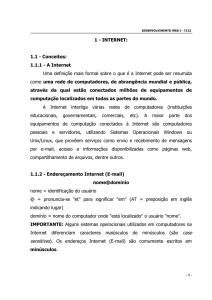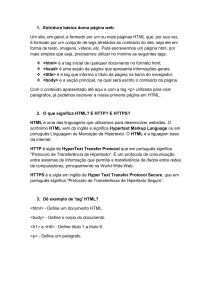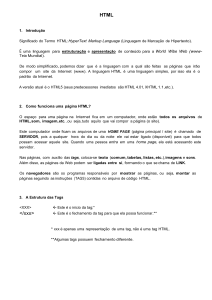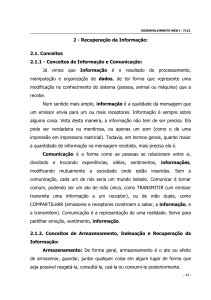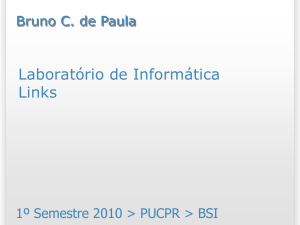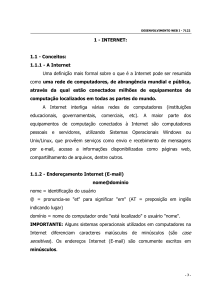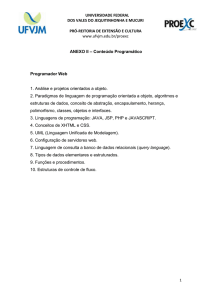1 - INTERNET: 1.1 - Conceitos: 1.1.1
Propaganda
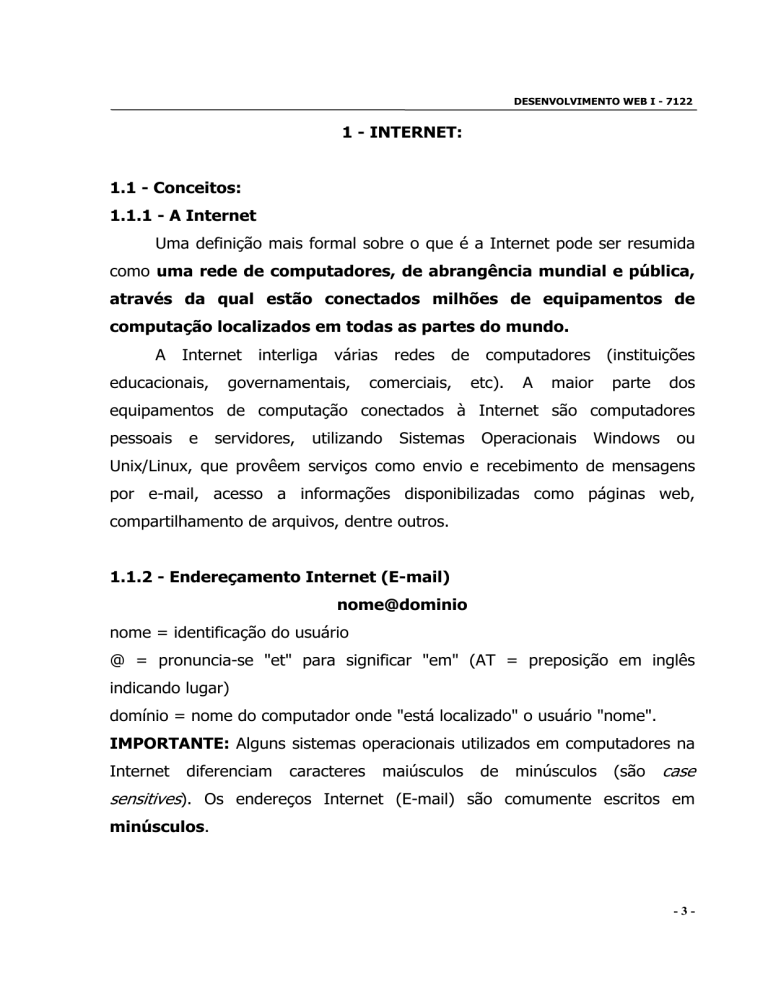
DESENVOLVIMENTO WEB I - 7122 1 - INTERNET: 1.1 - Conceitos: 1.1.1 - A Internet Uma definição mais formal sobre o que é a Internet pode ser resumida como uma rede de computadores, de abrangência mundial e pública, através da qual estão conectados milhões de equipamentos de computação localizados em todas as partes do mundo. A Internet interliga várias redes de computadores (instituições educacionais, governamentais, comerciais, etc). A maior parte dos equipamentos de computação conectados à Internet são computadores pessoais e servidores, utilizando Sistemas Operacionais Windows ou Unix/Linux, que provêem serviços como envio e recebimento de mensagens por e-mail, acesso a informações disponibilizadas como páginas web, compartilhamento de arquivos, dentre outros. 1.1.2 - Endereçamento Internet (E-mail) nome@dominio nome = identificação do usuário @ = pronuncia-se "et" para significar "em" (AT = preposição em inglês indicando lugar) domínio = nome do computador onde "está localizado" o usuário "nome". IMPORTANTE: Alguns sistemas operacionais utilizados em computadores na Internet diferenciam caracteres maiúsculos de minúsculos (são case sensitives). Os endereços Internet (E-mail) são comumente escritos em minúsculos. -3- DESENVOLVIMENTO WEB I - 7122 1.1.3 - Elementos de um Projeto Web: Página Web - Arquivo de texto formatado com HTML. Home Page - Página pessoal ou página inicial do site. Web Site - Sítio, lugar; conjunto de páginas HTML que contém informações relacionadas. Também podem fazer parte de um Web Site arquivos de texto, programas, imagens, vídeos, etc. 1.1.4 - Estrutura de um Web Site: Um Web Site pode estar organizado de três maneiras: a) Seqüencial: b) Árvore: c) Mista: 1.2 - História da Internet: Como muitos outros avanços tecnológicos da humanidade, a origem da Internet está em pesquisas motivadas pelas guerras. No período conhecido como ‘Guerra Fria’, entre os Estados Unidos e a antiga União Soviética, os militares americanos temiam que um ataque soviético pudesse ser realizado tendo como alvo uma central de informações, o que comprometeria todas as -4- DESENVOLVIMENTO WEB I - 7122 bases de dados americanas. Desta forma, iniciaram um projeto para descentralizar suas bases de dados, e que as informações estivessem compartilhadas entre elas, pois no caso da destruição de uma dessas bases (como o Pentágono, centro de inteligência norte-americana), os dados continuariam existindo e disponíveis. Em 1969 surgiu a primeira transmissão de dados através desta rede, a ARPANET (sigla de Advanced Research Projects Agency Net), que transmitia os dados através do chaveamento de pacotes, ondes as informações são transmitidas em pequenos pacotes, contendo os dados, informações de como chegar ao destinatário e como remontar um mesmo dado contido em vários pacotes. Com a diminuição da tensão entre EUA e URSS na década de 70, decidiu-se dividir a ARPANET em duas, a fim de facilitar seu gerenciamento. Um dos grupos foi batizado de MILNET, e continuava sob controle exclusivo dos militares, e o outro, que inicialmente continuou a se chamar de ARPANET, que conteria todas as localidades não-militares. A nova ARPANET começou a ser utilizada por pesquisadores e alunos de universidades, como uma ferramenta de troca de informações sobre pesquisas científicas e uma forma de colaboração à distância, mais rápida e barata do que os correios. Crescendo neste ambiente de estudiosos de tecnologia, em pouco tempo surgiram muitas novas aplicações, dentre as quais foram o protocolo HTTP (Hypertext Tranfer Protocol) e o próprio protocolo IP (Internet Protocol) os principais responsáveis por expandir seus horizontes para fora das Universidades, e passar a ser utilizada como ferramenta de comunicação por empresas e usuários domésticos. Finalmente, em 1991, a empresa Netscape, criadora do navegador web de mesmo nome, desenvolveu o protocolo HTTPS, uma versão segura do HTTP, que permitiu a consolidação e crescimento do comércio eletrônico. -5- DESENVOLVIMENTO WEB I - 7122 1.3 - Principais Recursos: 1.3.1 - WWW: É a abreviação de World Wide Web, ou seja, Teia de Alcance Mundial. Através de um navegador (browser) você pode ter acesso às informações disponibilizadas na rede. Os usuários criam as páginas WEB que contém informações com textos, gráficos e vídeos sobre os mais variados assuntos. Uma empresa pode, por exemplo, divulgar informações institucionais, prestar informações detalhadas sobre seus produtos, mercados e serviços e até mesmo vender através da internet (e-commerce). 1.3.2 - E-mail: É um serviço de correio eletrônico que permite a troca de mensagens e arquivos com outras pessoas, de qualquer lugar do mundo. 1.3.3 - News: São grupos de pessoas com interesses comuns que trocam informações sobre determinados assuntos. 1.3.4 - IRC (Internet Relay Chat): É conhecido como o bate-papo na internet. Várias pessoas se encontram em "salas" virtuais e conversam em tempo real. 1.3.5 - Mensageiros Instantâneos: Usado normalmente quando duas pessoas querem conversar através de mensagens de texto e vídeo / áudio conferência (veremos abaixo). Ex: Skype, Yahoo Menssenger, Google Talk. 1.3.6 - Vídeo e Áudio Conferência: Duas ou mais pessoas podem comunicar-se ao mesmo tempo em que visualizam o interlocutor. Para isso, é necessário possuir microfone, câmera de vídeo e placa de som. 1.3.7 - FTP (File Transfer Protocol): É o serviço de transferência (download e upload) de arquivos. -6- DESENVOLVIMENTO WEB I - 7122 1.3.8 - Jogos: Você tem disponíveis vários games para jogar contra outras pessoas que estejam conectadas à internet. É possível participar de uma guerra, de uma partida de futebol ou de corridas de automóveis. 1.4 - Navegadores WEB: Um navegador WEB, também conhecido pelos termos em inglês web browser ou simplesmente browser, é um programa de computador que possibilita seus usuários a interagirem com documentos virtuais da Internet, também conhecidos como páginas da web, que podem ser escritas em linguagens como HTML, ASP, PHP, com ou sem linguagens como o CSS (Folhas de Estilo) e que estão hospedadas num servidor Web. Os Navegadores Web comunicam-se geralmente com servidores Web usando principalmente o protocolo de transferência de hipertexto (HTTP - Hypertext Transfer Protocol) para efetuar pedidos a arquivos, e processar respostas vindas do servidor. Estes arquivos são por sua vez identificados por uma URL (Uniform Resource Locator). Um estudo mensal realizado pela empresa de pesquisas StatCounter mostra que, em Janeiro/2016, o navegador Internet Explorer (IE), da Microsoft, respondeu por 14,62% de participação no mercado mundial de browsers. O que representa uma queda em relação ao mês anterior, quando ele detinha 15,19% do setor. Os dois principais concorrentes do IE tiveram uma oscilação de market share (participação de mercado) no período. No caso do Firefox, o navegador registrou uma pequena elevação de 14,3%, em Dezembro/2015, para 14,61% em Janeiro/2016. Enquanto que o Chrome, do Google, foi de 53,56% para 54,2%, ainda mantendo-se líder no mercado mundial de browsers. -7- DESENVOLVIMENTO WEB I - 7122 O quarto browser mais usado no mundo, o Safari da Apple teve uma pequena queda no período, passando de 9,93% para 9,47% de participação, na comparação mensal (Dezembro/2015 - Janeiro/2016). O Opera teve também um pequeno decréscimo de 2,12% em Dezembro/2015 para 1,96 pontos percentuais de market share em Janeiro/2016. Veja abaixo o gráfico: Market share dos principais navegadores usados no mundo: Fonte: http://gs.statcounter.com/ 1.5 - Arquitetura: Conforme já mencionado, a Internet é a rede global de telecomunicações que conecta milhões de computadores em todo o mundo e cujas características principais são: • É formada pela conexão de várias redes; • A operação da rede não é dependente de nenhuma entidade de controle centralizado; -8- DESENVOLVIMENTO WEB I - 7122 • Qualquer computador conectado a Internet pode se comunicar com outro também conectado a Internet. Esta comunicação é gratuita; • Email e WEB ainda são os serviços principais propiciados pela Internet, embora o seu uso tem sido feito também para aplicações de serviços de Voz (VoIP - Voice over Internet Protocol) e para a transmissão de conteúdos de áudio e vídeo sob demanda (música, filmes, shows e até mesmo programação de TV). A arquitetura típica da Internet é apresentada na figura a seguir: 1.5.1 - Clientes: O acesso a Internet é feito normalmente através de microcomputadores (PCs) que estão conectados a rede através de um provedor de acesso a Internet. Este acesso pode ser do tipo discado, banda larga (em sua maioria) ou através da rede corporativa de uma empresa. 1.5.2 - Provedor de Acesso a Serviços Internet (PASI): O PASI provê a conexão a Internet a seus clientes utilizando normalmente conexões de banda larga (ADSL), de redes de TV a Cabo, de -9- DESENVOLVIMENTO WEB I - 7122 redes Wireless (redes celulares, rádios em sistemas multiponto - Wi-Fi, Wimax, satélite, etc.), acesso discado ou de fibra óptica. Para um grande provedor de Internet estas conexões de clientes ocorrem em um ponto de presença do provedor na cidade onde está localizado o cliente. Estes pontos de presença estão conectados às instalações centrais do Provedor de Acesso a Serviços Internet onde estão localizados o servidor de emails e o servidor WEB, além das conexões ao Backbone Internet. 1.5.3 - Backbone Internet: O Backbone Internet é formado por vários backbones ou sistemas autônomos. Um sistema autônomo é uma rede ou conjunto de redes que está sob uma única administração ou política de roteamento. Os sistemas autônomos podem estar conectados diretamente ou através de um PTT (Ponto de Troca de Tráfego). 1.5.4 - Endereços IP: Cada dispositivo na Internet (Host) tem um endereço IP único. 200.148.12.188 é um exemplo de endereço IP padrão IPv4. Cada sistema autônomo recebe uma faixa de endereços IP que utiliza internamente e repassa em parte para os PASI ou provedores de conteúdo conectados a sua rede. Os PASI por sua vez alocam de forma fixa ou dinâmica endereço IP aos seus clientes. 1.5.5 - Servidor DNS: Para facilitar o acesso de clientes a servidores na Internet foram estabelecidos endereços em forma de texto (domínios). Os servidores de DNS (Domain Name System) têm a função de mapear estes endereços de domínios em endereços IP. - 10 - DESENVOLVIMENTO WEB I - 7122 Assim, ao consultar uma página na Internet como www.google.com a primeira coisa que o seu navegador faz é solicitar a um servidor de DNS na rede qual o endereço IP onde está hospedado este domínio. 1.6 - Segurança: A Internet é uma rede que proporciona diversas experiências positivas. Pesquisas temáticas, compras online, trocas de mensagens, pagamentos de contas e acesso a muita informação são os pontos positivos da WEB. Porém, neste mundo virtual, algumas medidas básicas de segurança são necessárias: • Nunca abra arquivos anexados a e-mails de pessoas ou empresas desconhecidas. E, mesmo que o remetente seja conhecido, passe um bom antivírus antes de abrir o arquivo; • Mantenha em seu computador um bom antivírus, sempre atualizado; • Deixe o firewall do Windows sempre ativado; • Faça sempre as atualizações necessárias do seu Sistema Operacional; • Nunca instale programas piratas em seu computador, eles podem trazer vírus ou outros programas perigosos; • Não abra pen-drives ou CDs/DVDs de outras pessoas sem antes passar o antivírus; • Siga sempre as orientações de seu banco para acessar sua conta pela Internet; • Não digite senhas e dados pessoais em computadores públicos (lan houses, empresas, etc); • Não crie senhas com datas de aniversários, seqüências numéricas fáceis ou nome de pessoas. Uma sugestão é criar senhas intercalando letras, números e caracteres especiais (#, por exemplo); • Cuidado ao utilizar o cartão de crédito em compras on line. Tenha certeza que a loja virtual é segura; - 11 - DESENVOLVIMENTO WEB I - 7122 • Não clique em links mostrados por e-mails desconhecidos. Eles costumam instalar vírus ou cavalos-de-tróia (programas que roubam dados do computador); • Não divulgue dados pessoais (endereços, números de documentos, etc.) em redes sociais (Orkut, Facebook, Twitter, etc.). - 12 - DESENVOLVIMENTO WEB I - 7122 2 - Recuperação da Informação: 2.1. Conceitos 2.1.1 - Conceitos de Informação e Comunicação: Já vimos que Informação é o resultado do processamento, manipulação e organização de dados, de tal forma que represente uma modificação no conhecimento do sistema (pessoa, animal ou máquina) que a recebe. Num sentido mais amplo, informação é a qualidade da mensagem que um emissor envia para um ou mais receptores. Informação é sempre sobre alguma coisa. Vista desta maneira, a informação não tem de ser precisa. Ela pode ser verdadeira ou mentirosa, ou apenas um som (como o de uma impressão em impressora matricial). Todavia, em termos gerais, quanto maior a quantidade de informação na mensagem recebida, mais precisa ela é. Comunicação é a forma como as pessoas se relacionam entre si, dividindo e trocando experiências, idéias, sentimentos, informações, modificando mutuamente a sociedade onde estão inseridas. Sem a comunicação, cada um de nós seria um mundo isolado. Comunicar é tornar comum, podendo ser um ato de mão única, como TRANSMITIR (um emissor transmite uma informação a um receptor), ou de mão dupla, como COMPARTILHAR (emissores e receptores constroem o saber, a informação, e a transmitem). Comunicação é a representação de uma realidade. Serve para partilhar emoção, sentimento, informação. 2.1.2. Conceitos de Armazenamento, Indexação e Recuperação da Informação: Armazenamento: De forma geral, armazenamento é o ato ou efeito de armazenar, guardar, juntar qualquer coisa em algum lugar de forma que seja possível resgatá-la, consultá-la, usá-la ou consumi-la posteriormente. - 13 - DESENVOLVIMENTO WEB I - 7122 Na informática, chamamos de armazenamento o ato de armazenar informações (documentos) em algum dispositivo físico. Um dispositivo de armazenamento é um hardware capaz de armazenar uma quantidade considerável de informação (memórias secundárias). Indexação (originalmente chamada de catalogação) é a mais antiga das técnicas para identificação de conteúdo de itens para permitir a sua recuperação. O objetivo da catalogação é propiciar pontos de acesso a uma coleção que pode ser esperada ou é bastante utilizada pelo usuário da informação. Recuperação de Informação ou Information Retrieval (RI ou IR) lida com a representação, armazenamento, organização e acesso a itens de informação (documentos). A representação e a organização da informação devem dar ao usuário de um Sistema de Recuperação de Informação (SRI) um acesso fácil a informação de seu interesse. 2.2. Estratégias de Busca Os modelos clássicos de recuperação de informação apresentam estratégias de busca de documentos relevantes para uma consulta. Tanto a consulta feita pelo usuário, quanto os documentos que compõem a coleção a ser pesquisada, são representados pelos seus termos. A pesquisa através do banco de dados de um site de indexação envolve a criação de uma consulta que será submetida ao site. A consulta pode ser bem simples, contendo apenas uma palavra, ou complexa, quando será necessário utilizar algum operador lógico booleano. 2.2.1. Operadores Lógicos (Álgebra Booleana) AND (E) As palavras ou termos unidos pelo “AND” devem aparecer em todas as páginas pesquisadas. - 14 - DESENVOLVIMENTO WEB I - 7122 Alguns sites substituem o operador “AND” pelo operador “+”. A maioria dos sites considera um “AND” implícito separando as palavras, ou seja, todas as palavras especificadas devem aparecer nas páginas pesquisadas. Ex: futebol brasileiro Existe um AND implícito nesta pesquisa, ou seja, futebol AND brasileiro OR (OU) Pelo menos uma das palavras especificadas devem aparecer nas páginas pesquisadas. Ex: futebol OR brasileiro Podem aparecer páginas com, por exemplo, “folclore brasileiro”, sem a palavra futebol. NOT (NÃO) As palavras que seguem o operador “NOT” não devem aparecer nas páginas pesquisadas. Alguns sites substituem o operador “NOT” pelo operador “-”. Ex: futebol NOT argentino Não aparecerão páginas com a palavra “argentino”, ou seja, estamos refinando uma busca simplesmente com a palavra “futebol” onde poderiam aparecer páginas de “futebol argentino”. Usando o operador NOT estas páginas não aparecem na pesquisa. Alguns sites permitem utilizar operadores especiais que permitem considerar a posição por proximidade das palavras: NEAR Uma das palavras deve estar a uma distância máxima de outra, por exemplo, antes das próximas 10 palavras. - 15 - DESENVOLVIMENTO WEB I - 7122 Ex: “futebol brasileiro” NEAR “arte” A palavra ”arte” deve aparecer próxima a palavra “futebol brasileiro” “” (ASPAS) A maioria dos sites utiliza as aspas como forma de associar palavras para formar uma expressão Ex: “futebol brasileiro” AND ronaldo As palavras “futebol” e “brasileiro” deve aparecer como uma expressão. Google O Google, além de permitir operadores booleanos, possui uma série de operadores especiais que permitem restringir ainda mais as pesquisas. Os operadores especiais são sempre seguidos de “:”, como por exemplo: futebol site:www.globo.com allintext: A pesquisa será feita apenas no texto das páginas. Deve aparecer no início da consulta. Ex: allintext:futebol brasileiro allintitle: A pesquisa será feita apenas no título das páginas. Deve aparecer no início da consulta. Ex: allintitle:futebol brasilieiro filetype:suffix A pesquisa será feita apenas em arquivos com terminação “suffix”, por exemplo, “filetype:pdf”, onde serão considerados apenas arquivos PDF. Ex: “futebol brasileiro” filetype:pdf - 16 - DESENVOLVIMENTO WEB I - 7122 link:URL Serão pesquisadas as páginas que apontam para a URL. Ex: link:www.terra.com.br flamengo link:www.terra.com.br => ficarão no topo da busca todas as páginas do site www.terra.com.br que possuem a palavra flamengo 2.2.2. Técnicas de Busca As Máquinas de Pesquisa da Internet são baseadas na indexação de palavras dos sites, assim o processo de construção do banco de dados pesquisa começa com a busca das páginas e termina com a indexação das palavras. Antes da Máquina de Pesquisa poder dizer onde determinado documento está, ele precisa ser encontrado. Para encontrar informações nas centenas de milhares de páginas WEB existentes, as Máquinas de Pesquisa empregam um software especial chamado “Robô” ou “Spider” (Aranha), para construir uma lista de todas as palavras encontradas nos sites. O processo de construir uma lista de palavras de sites é chamado de “Web Crawling”, algo como, “Rastejamento Web”. Entretanto, para construir e manter uma lista atualizada de palavras, os Robôs de busca devem olhar uma grande quantidade de páginas. Como os robôs pesquisam a Internet? Usualmente, o ponto de partida é uma lista de servidores muito utilizados e páginas de Internet bem populares. O Robô começa com uma página bem popular, indexando as palavras desta página e seguindo recursivamente todos os links das páginas. Desta maneira, o sistema de busca começará a navegar pela WEB, seguindo o “vento” dos links, passando pelas partes mais navegadas da WEB. - 17 - DESENVOLVIMENTO WEB I - 7122 O site Google iniciou como um site de pesquisa acadêmico, se transformando rapidamente no maior site de pesquisa do mundo. Quando um Robô do Google olha uma página HTML, ele considera 2 aspectos: • As palavras na página; • A posição da palavra na página. Palavras que ocorrem no Título, nos Sub-Títulos ou nos META TAGS HTML e em outras posições de relativa importância são marcadas para terem uma maior consideração durante as pesquisas dos usuários. O Robô do Google foi escrito para considerar todas as palavras da página. Outros Robôs podem ter diferentes abordagens. Estas abordagens usualmente tentam fazer o Robô operar mais rápido, o usuário pesquisar mais rapidamente, ou ambos. Por exemplo, alguns robôs consideram as palavras do Título, Sub-Título e Links além das 100 palavras mais usadas na página e todas as palavras usadas nas 20 primeiras linhas da página. O site Lycos usa uma abordagem parecida com esta. Outros sistemas, como o AltaVista, vão na direção contrária, indexando cada palavra da página incluindo artigos e palavras curtas. 2.2.3. Armazenamento de Documentos na Internet Atualmente existem vários repositórios de arquivos disponíveis na nuvem (Internet). Este é um dos serviços disponibilizados pela Cloud Computing (Computação nas Nuvens). Um dos mais usados atualmente é o Dropbox. O Dropbox é um dos serviços mais simples e eficientes quando o assunto é sincronização de arquivos entre dispositivos diferentes, sejam eles computadores de mesa, notebooks, tablets ou smartphones. Por meio do Dropbox você armazena arquivos numa espécie de “caixa mágica” que pode ser acessada de qualquer lugar, de qualquer sistema operacional e de - 18 - DESENVOLVIMENTO WEB I - 7122 praticamente qualquer equipamento que acesse a internet. Além disso, quando você instala o Dropbox no computador, ele cria uma pasta específica, igual a todas as outras do sistema, na qual é preciso apenas arrastar arquivos para sincronizar e compartilhar. Assim você tem “nas nuvens” documentos e informações que precisa usar sempre ou então que quer compartilhar com outros usuários. O Dropbox disponibiliza 2 GB de espaço gratuitamente, podendo chegar a até 18 GB (500 MB por indicação). O Windows OneDrive (antigo Windows Live SkyDrive) é o serviço online da Microsoft para armazenar arquivos. Ele funciona integrado ao Windows Live e é necessário possuir uma conta para acessar (que é a mesma do seu Hotmail, por exemplo). Um dos grandes destaques do serviço está no espaço disponibilizado. O Windows OneDrive atualmente conta com 30 GB disponível para você armazenar os seus arquivos. Existem ainda outros serviços, como por exemplo o gaveta.net (http://www.gaveta.net/). O Gaveta.net é um espaço de armazenamento virtual para os seus arquivos pessoais. É grátis e disponibiliza até 10GB (gigabytes) de espaço privado e encriptado. Com 10GB terá espaço suficiente para guardar os seus Documentos, Fotos, Músicas, Vídeos... 2.3. Ferramentas de Busca 2.3.1. Máquinas de Pesquisa As Máquinas de Pesquisa (Search Engines) são sites construídos com base em dados coletados através de programas de computador escritos especificamente para esta finalidade. São baseados em técnicas de busca e indexação das palavras contidas no site. As suas características são: • Construídos com base em programas de computador, chamados “robôs”, sem interferência humana; - 19 - DESENVOLVIMENTO WEB I - 7122 • Os resultados não são organizados por categorias de assunto, mas sim através de um ranking calculado através de um algoritmo específico; • Os sites são indexados com base nas palavras contidas em suas páginas; • Não são avaliados no que diz respeito ao conteúdo, isso cabe ao usuário fazer; • As pesquisas são realizadas com base em palavras, buscando palavras específicas ou combinações de palavras nas páginas do site; • A extensão da busca e indexação alcança grande parte da Web, podendo ser enorme. Exemplos: Google (http://www.google.com), AltaVista (http://www.altavista.com), Cadê (http://cade.search.yahoo.com/) 2.3.2. Diretórios de Assunto Os Diretórios de Assuntos (Subject Directories) são sites construídos com base em dados organizados e avaliados manualmente por pessoas. As suas características são: • Construídos pela seleção humana manual, não por computadores ou programas robôs; • São organizados em categorias hierárquicas de assuntos, divididos em páginas, porém os assuntos não são padronizados e variam muito em função do objetivo do site em questão; • Eles NUNCA se referem ao conteúdo indexado do site, ou seja, a pesquisa pode ser feita apenas através do conceito bem geral “assunto”; • A extensão é bem menor que nas Máquinas de Pesquisa, porém mais específica; • Alguns sites oferecem comentários a respeito dos sites indexados. - 20 - DESENVOLVIMENTO WEB I - 7122 Exemplos: Yahoo (http://dir.yahoo.com), Open Directory (http://dmoz.org) 2.3.3. Internet “Invisível” É verdade que existe de “tudo” na internet. Mas existem muitos conteúdos que já são difíceis de encontrar, se é que será possível encontrálos. Eles constituem o que já foi chamado de “web invisível” ou “deep web” (web profunda), mas que poderia também ser chamado de “internet invisível”, já que nem todas as informações circulam puramente no protocolo HTTP, da WEB. Ou seja: apenas o seu navegador de internet não é suficiente para ver esses sites. Um exemplo que ficou conhecido é o site Silk Road, descoberto na metade de 2011. O site vendia drogas de todo tipo para vários lugares do mundo. O endereço do site era ianxz6zefk72ulzz.onion e só podia ser acessado por internautas que estivessem usando o programa The Onion Router – Tor (por isso o final “.onion”). Para complicar um pouco mais, o site usava o sistema de pagamento BitCoin, um tipo de “moeda criptográfica”. - 21 - DESENVOLVIMENTO WEB I - 7122 Com um endereço desses e tantos requerimentos, o site evidentemente não estava preocupado com marketing. De forma semelhante, existem muitas outras comunidades fechadas na internet. Sites que mudam de forma quando códigos são inseridos no lugar certo, sites de compartilhamento de arquivos escondidos em páginas que mais parecem a Wikipedia. Sites que exigem cadastro, mas a função de cadastro está sempre desativada. Essas são páginas que intencionalmente escondem seu propósito verdadeiro e ficam eternamente restritas. Não existe uma receita para ter acesso. 2.3.4. Diretórios de Softwares e Componentes Existem na Web vários sites específicos para realização de download de softwares Freeware (software gratuito – programa de computador cuja utilização não implica o pagamento de licenças de uso) e Sharewere (programa de computador disponibilizado gratuitamente, porém com algum tipo de limitação). Entre os mais acessados (http://www.baixaki.com.br/) e temos o o famoso Baixaki Superdownloads (http://www.superdownloads.com.br/). Além de softwares, podemos baixar também vários componentes tais como drivers e Services Packs. 2.3.5. Tradução na Internet Algumas estatísticas dizem que cerca de 80% de todo o conteúdo da Internet é apresentado em inglês. Então, como aproveitar toda essa ampla gama de informações? - 22 - DESENVOLVIMENTO WEB I - 7122 Felizmente existem vários sites que ajudam na tradução. Os tradutores instantâneos podem traduzir tanto pequenos textos como páginas da Internet, "online", sendo que alguns deles suportam vários idiomas. É importante notar que são úteis apenas para captar o contexto. Jamais para boas traduções. Se o usuário não conhecer praticamente nada do idioma original, eles podem ajudar muito, mas o resultado gerado nunca é um documento final traduzido. Uma das principais ferramentas de tradução disponíveis na WEB é o Google Tradutor (http://translate.google.com.br/). O Google Tradutor é um serviço de tradução gratuito que fornece traduções instantâneas em 103 idiomas (Março/2016). Ele pode traduzir palavras, frases e páginas da web em qualquer combinação dos idiomas aceitos. O Google tradutor passou a exibir definições das palavras traduzidas juntamente com a tradução. E ao se clicar sobre a palavra traduzida será apresentada traduções alternativas. Existem outros tradutores grátis disponíveis na internet: • http://www.bing.com/translator/?cc=br => O tradutor do Bing é capaz de traduzir textos ou páginas inteiras da Internet (basta inserir a url da página desejada). • http://www.worldlingo.com/ => tradutor de textos e sites. • http://imtranslator.com/ => traduz bate papo do MSN, ICQ e outros mensageiros instantâneos para você conversar com seus amigos mesmo que em outra língua. - 23 - DESENVOLVIMENTO WEB I - 7122 3 - Projeto de Site: O site de uma empresa é como um cartão de visita que apresenta sua área de negócios e sua identidade no mercado, ou ainda, como uma vitrine virtual em que é possível, em muitos casos, expor e vender seus produtos. Mas projetar, criar e manter um site não é uma tarefa simples como seguir uma receita de bolo. Steve Krug (2006) compara o sucesso na criação de um site com jogar golfe, em que há várias formas de fazer o certo (a bola entrar nos buracos) e um milhão de formas de não consegui-lo fazer. Há na internet milhões de sites que oferecem centenas de informações semelhantes e criar mais um para oferecer o “mais do mesmo” não atrai a atenção do usuário. Por isso, em tempos de Web 2.0 é preciso inovar, ser diferente e oferecer o que o usuário quer, sem, no entanto, incomodar ou prejudicar sua experiência na internet, pois ele está a apenas um clique de mouse para abandonar um site e encontrar outro que o agrade. Antes de publicar um site na internet ou mesmo começar a construir um, é importante que se faça um planejamento com todas as partes interessadas para melhor organizar cada etapa de desenvolvimento do projeto. Não vamos abordar abaixo todas as questões envolvendo o planejamento e criação de um site, mas sim, conceituar as principais fases, convenções e padrões utilizados atualmente. 3.1 - Definições dos objetivos: A primeira etapa no desenvolvimento de um site consiste em um planejamento do mesmo, onde normalmente a equipe de desenvolvimento se reúne com os stakeholders (interessados) para discutir ideias e opiniões sobre o projeto. É importante também que nessa reunião sejam definidos quais os - 24 - DESENVOLVIMENTO WEB I - 7122 objetivos com o site, pois com bases neles é que várias outras decisões importantes para o sucesso do projeto são tomadas. Uma vez definidos os objetivos, é o momento de observar o cenário atual em que o site estará inserido. Muitas vezes, é utilizada a estratégia de visitar o site dos concorrentes para analisar certos comportamentos do mercado e buscar algum diferencial que atraia mais atenção do usuário. E, depois dos objetivos definidos e uma visão geral do mercado, chega-se o momento de pensar em alguns pontos importantes como: quem é o público alvo, onde encontrá-lo e o que se pretende atingir nele. 3.2 - Planejamento do conteúdo: O conteúdo é a parte mais importante em um projeto de site, pois na maioria dos casos, o sucesso do projeto depende em grande parte da sua qualidade. Por isso, definir, planejar e criar conteúdo deve ser parte de uma estratégia importantíssima no projeto, pois é ele que será o canal de comunicação com o usuário para passar a mensagem que queremos transmitir. 3.3 - Arquitetura da informação Considerando os objetivos do site e o conteúdo que estará disponível, faz-se nessa fase uma categorização das informações e cria-se uma hierarquia do conteúdo de forma a privilegiar as informações mais importantes, colocando em destaque os conteúdos mais relevantes para o público, facilitando assim ao máximo a busca pelas informações que ele deseja. 3.4 - Design de interface: O profissional responsável pelo design da interface preocupa-se com a interação humano-computador do site. Sua função é projetar uma estrutura - 25 - DESENVOLVIMENTO WEB I - 7122 gráfica que crie uma identidade única para o site, acolha o conteúdo da arquitetura da informação, preveja cada detalhe das funcionalidades de navegação e que seja, no mínimo, agradável ao usuário. Criar uma interface que atenda tantas exigências pode parecer uma tarefa difícil e com certeza o é, mas o design faz muita diferença para o usuário, pois antes de ler o conteúdo, ele verá o design e se não gostar, a probabilidade de permanecer no site é mínima. Muitos webdesigners, nessa fase de desenvolvimento, utilizam uma ferramenta chamada wireframe que permite visualizar o site antes mesmo de começar a construí-lo. Trata-se de um "rascunho" onde cada elemento é posicionado no seu devido lugar, como por exemplo, o sistema de navegação e o agrupamento do conteúdo na tela. Exemplo de um wireframe 3.5 - Implementação: A implementação consiste no serviço braçal da equipe de desenvolvimento que deve elaborar o site de acordo com o que foi projetado no wireframe e definido nas fases anteriores. Temos assim, a criação das - 26 - DESENVOLVIMENTO WEB I - 7122 páginas com seus conteúdos, imagens, vídeos e outras mídias quando necessário. Apesar da tecnologia de desenvolvimento web proporcionar a liberdade de criarmos site onde o limite é a nossa imaginação, algumas “inovações” devem ser ponderadas muito bem antes de aplicá-las, pois quando construímos um site, nosso principal objetivo deve ser que todas as páginas sejam claras o suficiente para que o usuário comum, apenas olhando-a, possa saber como navegar e como utilizar cada página. De acordo com Steve Krug (2000), as pessoas não gostam de ter que descobrir como fazer algo que teoricamente já sabem como fazer e quando são obrigadas a pensar em como fazer isso de outra forma, elas ficam extremamente incomodadas. E em se tratando de internet, a primeira opção do usuário é abandonar aquele site e procurar por outro que não o faça pensar. Diante disso, para uma melhor experiência do internauta, algumas convenções (padrões) foram trazidas das mídias impressas e adaptadas nas páginas da internet. Segundo o autor, cinco elementos devem obrigatoriamente estar presentes em um site: • Identificação ou logotipo do site – Geralmente no canto superior esquerdo da tela tal qual como uma revista, jornal ou prédio, que possui em sua fachada uma placa identificando-o pelo nome; • Uma forma rápida e fácil de voltar ao inicio – Um botão ou link assim em todas as páginas, garantem ao usuário que por mais perdido que ele possa estar, sempre há uma forma de voltar ao início. Há também uma convenção de que o logotipo seja um atalho para o início do site e por mais simples que isso possa parecer, muitos webmasters não adotam essa característica e confundem o usuário que está acostumado a essa convenção; - 27 - DESENVOLVIMENTO WEB I - 7122 • Uma forma de pesquisar por conteúdo – Dependendo do tamanho e da complexibilidade de um site, procurar o que precisamos através da navegação é uma tarefa dispendiosa, e para tanto, todo site deve possuir uma caixa de busca ou um link para uma página de pesquisa por conteúdo; • Seções e subseções – Uma boa hierarquia na arquitetura da informação é fundamental para auxiliar o usuário a encontrar a informação que deseja. Normalmente, a página principal possui links para a seção principal e conforme o usuário seleciona, surgem os links para as subseções e assim por diante; • Utilitários – Links que oferecem informações importantes, mas que não façam parte da hierarquia de conteúdo do site. Alguns exemplos de links utilitários são: “Mapa do site”, “Ajuda”, “Sobre” e “Entre em contato”. Outra convenção muito importante para a localização do usuário no site é manter todas as páginas seguindo o mesmo padrão de layout, ou seja, a área de conteúdo, campo de buscas e os links de navegação devem sempre estar no mesmo local em todas as páginas. - 28 - DESENVOLVIMENTO WEB I - 7122 4 - HTML Básico: 4.1 - O que é HTML? Os documentos na Web são organizados com o uso de comandos que são interpretados pelos browsers. Estes comandos compõem a linguagem HTML (HyperText Markup Language). A linguagem HTML é uma linguagem utilizada para estruturar e marcar o conteúdo HTML (formatação) dos documentos na Web. 4.2 - Criando documentos HTML: 4.2.1 - Comandos HTML (TAGS): Os comandos HTML são descritores que indicam ao browser como as informações devem aparecer e são chamados de TAGS. São escritos obrigatoriamente entre os sinais "<" (menor que) e ">" (maior que). 4.2.1.1 - Formas dos Comandos HTML: Os comandos (TAGS) podem ser: - Abertos (simples): <comando> - Fechados: <comando> . . . </comando> - Compostos: <comando> <elemento 1> ... </elemento 1> <elemento 2> ... </elemento 2> .... <elemento n> ... </elemento n> </comando> - 29 - DESENVOLVIMENTO WEB I - 7122 4.2.1.2 - Regras HTML e Dicas: • Fechar sempre os TAGS fechados e compostos; • NUNCA esquecer um sinal de “<” ou de “>”, no início ou no fim do TAG; • Não usar espaços no TAG (no interior dos sinais “<” e “>”). EX: </ comando> ERRADO!!! < com an do> - NUNCA!!!! • Os agrupamentos de espaços colocados FORA dos TAGS serão interpretados como apenas um espaço. Fora dos TAGS não há restrição do uso dos espaços (&nbsp; é usado para adicionar mais espaços); • NOMES DOS ARQUIVOS (inclusive extensão “.html” ou “.htm”) – Sempre em minúsculas. Algumas dicas importantes para o seu sucesso na Web: • Verifique suas páginas com diferentes navegadores e em diferentes plataformas para assegurar que você terá uma experiência de visualização consistente; • Como alguns usuários da Web ainda se conectam a velocidades baixas, verifique se suas páginas podem ser visualizadas com estes modems; • Revise a grafia e a gramática antes de publicar a sua página (peça que outra pessoa a leia). Verifique todos os links entre as páginas. Esta dica é simples mas muitas pessoas esquecem dela e publicam péssimos trabalhos; • Não coloque informações do tipo “Este site está em processo de criação” (geralmente acompanhada de sinais amarelos), pois praticamente todos os sites da Web estão em criação e em desenvolvimento. É preferível não colocar nada a colocar uma página com um aviso deste tipo; - 30 - DESENVOLVIMENTO WEB I - 7122 • Peça a opinião de outras pessoas antes de publicar o seu site, o olhar crítico de alguém pode detectar erros que não foram percebidos por você. Observações em relação aos nomes dos arquivos: • As extensões ".html" ou ".htm" são importantes quando o servidor Web está identificando o arquivo. Usaremos como convenção para os nossos trabalhos a extensão ".html"; • Os nomes devem iniciar com uma letra obrigatoriamente; • Pode-se utilizar caracteres como "-" e "_"; • Evite utilizar "ç", caracteres especiais e letras acentuadas em nomes de arquivos; • Procure usar nomes significativos, que remetam ao conteúdo do arquivo. Para edição dos arquivos .html, utilizaremos o programa PHP Editor Versão 2.22. PHP Editor é um editor freeware e totalmente em português destinado a edição de páginas PHP e HTML. Vamos salvar nossos arquivos de exemplo na pasta c:/wamp/www/dw1 4.3 - Estrutura básica de uma página <html> <head> <title>Titulo da Página</title> </head> <body> <!-- Corpo da Página --> </body> </html> - 31 - DESENVOLVIMENTO WEB I - 7122 Um documento HTML básico é composto de duas partes: • A seção de cabeçalho descritiva; • O corpo do conteúdo. Analisaremos, mais adiante, cada um destes TAGS (comandos). 4.4 - Cabeçalhos Uma forma usada para configurar o tamanho da fonte é o TAG <H*>TEXTO FORMATADO</H*> onde o asterisco é substituído por um número que vai de 6 (menor) a 1 (maior). Este TAG é mais usado para títulos de textos. Faça o exemplo abaixo (cabecalho.html): Veja como o arquivo acima será visualizado no navegador WEB: - 32 - DESENVOLVIMENTO WEB I - 7122 4.5 - Alinhamentos de parágrafos O alinhamento de parágrafo é definido pela propriedade align que pode receber quatro valores diferentes: VALOR EFEITO left alinhar à esquerda right alinhar à direita center alinhar ao centro justify justificar Faça o exemplo abaixo (paragrafos.html) e veja o resultado: 4.6 - Quebra de Linha A quebra de linha é usada apenas para mudar um determinado ponto do parágrafo de linha. Isso acarreta uma diferença na visualização. Se prestarmos atenção, há um grande espaço deixado entre uma linha e outra do parágrafo, porque são dois parágrafos diferentes. Mas se quisermos criar um parágrafo com duas linhas, obrigatoriamente, usaremos a quebra de linha que é identificado pelo TAG <br>. Faça o exemplo abaixo (quebra_linha.html) e veja o resultado: - 33 - DESENVOLVIMENTO WEB I - 7122 4.7 - Formatando Textos: Todo documento HTML segue o mesmo modelo básico, e este modelo deve sempre estar completo para o browser reconhecer o seu documento. Conforme já explicado anteriormente, o modelo é o seguinte: <html> <head> <title>O título que ficará no topo da sua página você escreve aqui </title> </head> <body> Todo o texto contido no seu documento HTML deve estar aqui. </body> </html> Obs: Nunca se esqueça de fechar cada TAG, com a barra e o nome da tarefa. Quando seu TAG tiver vários atributos eles devem ser omitidos no fechamento do TAG. Por exemplo: <a href="agenda.html">Agenda</a> Este TAG é um link, que você aprenderá com mais detalhes depois, mais agora o importante é que você perceba que os atributos (detalhes do TAG) foram omitidos no seu fechamento. Se você não fechar um TAG ele ficará aberto até o final do documento, alterando a propriedade de todo ele, por exemplo: se você não fechar <b> que é o TAG que cria textos em negrito, o documento inteiro ficará em negrito. 4.7.1 - Formatação básica da Fonte: Dentro do TAG body, você escreve todo o texto da sua página. E é neste texto que vamos nos concentrar agora. Os principais TAGS para a formatação de texto são: - 34 - DESENVOLVIMENTO WEB I - 7122 <p>Cria um parágrafo</p> <center>Centraliza o texto</center> <b>Textos em negrito</b> <i>Textos em itálico</i> <s>Texto tachado (riscado)</s> <u>Textos sublinhados</u> <tt>Textos no estilo da máquina de escrever</tt> <sub>Texto subscrito</sub> <sup>Texto sobrescrito</sup> <br>Quebra de linha, não necessita ser fechado <!--Este TAG foi feito para comentários e é ignorado pelo browser --> <dd>Este TAG é usado para criar parágrafo (o espaço para a primeira linha). Se você quiser um parágrafo maior ou menor é necessário o uso de espaços através do caractere "&nbsp;". (Dado: 1 "<dd>" é igual a 10 "&nbsp;". Com o tempo você irá memorizar o nome e a função de cada TAG!! 4.7.1.1 - Exercício - Formatação Básica (fbasica.html) - 35 - DESENVOLVIMENTO WEB I - 7122 4.8 - Estilos de Textos: Um TAG muito importante na linguagem HTML é o TAG <font>. Ele determina a cor, tamanho e tipo da fonte. Primeiramente vamos ver como mudar o tamanho e tipo da fonte. 4.8.1 - Atributo SIZE: O tamanho da fonte, em HTML, varia de 1 (menor) a 7 (maior). Lembre-se sempre que o tamanho em HTML não corresponde ao usual, que é dado em pixels. Para configurarmos o nosso texto com estas fontes é só fazer assim: <font size="n">Onde n=tamanho da fonte desejado</font> Você também pode querer aumentar ou diminuir a fonte em relação a que está configurada no momento, então é só por um sinal de mais (para aumentar) ou menos (para diminuir) o tamanho da fonte. Exemplo de Formatação de fonte (fonte1.html): Veja como o arquivo acima será visualizado no navegador WEB: 4.8.2 - Atributo FACE: Para mudar o estilo da fonte é só usar o atributo face. Por exemplo, se eu quero que o meu texto use Arial, tamanho 2, é só fazer assim: <font size="2" face="Arial">Exemplo da combinação de estilo e tamanho de Fonte</font> - 36 - DESENVOLVIMENTO WEB I - 7122 Neste exemplo demonstramos que os atributos podem ser usados ao mesmo tempo sem nenhum problema para o browser. Nota: Os tamanhos e estilos padrões são configurados de acordo com cada browser, ou seja, se você não determinar estes valores, o browser que abrir a sua página irá interpretar o seu texto com a fonte e estilo configurada nele. 4.8.3 - Atributo COLOR: As cores das fontes são determinadas pelo atributo color, no TAG font. Você pode citar a cor que você quer de duas formas: <font color="nome da cor"></font> <font color="#XXXXXX"></font> Exemplo de Formatação de fonte (fonte2.html): Veja como o arquivo acima será visualizado no navegador WEB: - 37 - DESENVOLVIMENTO WEB I - 7122 A primeira forma é mais simples, e admite os nomes de cores: red (vermelho), blue (azul), green (verde), yellow (amarelo), maroon (marrom), navy (azul-marinho), purple (roxo), olive (verde-oliva), teal (verde-azulado), fuchsia (mangenta), aqua (azul-ciano), lime (verde-limão), silver (prata), gray (cinza), black (preto), white (branco). Alguns browsers não aceitam este tipo de configuração, então o melhor é fazer a configuração de cores pelo segundo método. O segundo método usa o código RGB (red green blue). Todos os browsers reconhecem este código. Os XXXXXX podem ser qualquer número de 0 a 9 e qualquer letra de A a F. Esses números e letras representam uma ordem tonal do tom mais escuro para o mais claro: 0123456789ABCDEF Os dois primeiros X representam a quantidade de luz vermelha em uma cor, os dois do meio de luz verde e os dois últimos de luz azul. Alguns exemplos de misturas: FFFFFF = branco 000000 = preto FF0000 = vermelho 00FF00 = verde 0000FF = azul FFFF00 = amarelo Para definir as cores em todo o texto de uma página usa-se o atributo text no TAG body. <body text="#xxxxxx"> text - cor dos textos da página => cor padrão (default) é preta Seus valores são dados em valores hexadecimais, equivalentes a cores no padrão RGB (Red, Green, Blue). Exemplos: #FFFFFF, #804040, #000000. Exercício: Crie uma página com o nome ex_fonte.html, aplicando os Estilos de Textos vistos no item 4.8 e subitens correspondentes. - 38 - DESENVOLVIMENTO WEB I - 7122 4.9 - Atributos: Background e BGColor O TAG <body> tem dois atributos onde você pode especificar planos de fundo. O plano de fundo pode ser uma imagem ou uma cor. 4.9.1 - Background: O atributo background configura o plano de fundo para uma imagem. O valor do atributo é a URL da imagem que você quer usar. Se a imagem é menor do que a janela do navegador, a imagem será repetida até preencher a janela inteira do navegador. Veja abaixo como este atributo é usado: • <body background="fundo.gif"> => Usado se a imagem estiver no mesmo diretório da página .html • <body background="http://www.meusite.com/fundo.gif"> => Neste caso estou buscando uma imagem da WEB. Observação: Se você quer usar uma imagem de plano de fundo, você deve ter em mente: • A imagem de fundo aumentará o tempo de carga da página. Dica: Arquivos de imagem de fundo devem ter no máximo 10k • A imagem de fundo aparecerá boa com outras imagens na página? • A imagem de fundo aparecerá boa com as cores do texto na página? • A imagem de fundo aparecerá boa quando ela for repetida na página? • A imagem de fundo afasta o foco do texto? 4.9.2 - Bgcolor: O atributo bgcolor configura o plano de fundo em uma cor. O valor deste atributo pode ser um número hexadecimal (valor RGB) ou um nome de cor. - 39 - DESENVOLVIMENTO WEB I - 7122 <body bgcolor="#000000"> OU <body bgcolor="black"> As linhas acima configuram a cor do plano de fundo para preto. 4.9.3 - Observações Básicas - Dicas Úteis: • Os atributos bgcolor, background e text no TAG <body> estão desaprovados nas versões mais recentes da HTML (HTML 5 e XHTML). O World Wide Web Consortium (W3C) removeu estes atributos de suas recomendações. Nas versões futuras do HTML, as folhas de estilo (CSS) serão usadas para definir o layout e a exibir as propriedades dos elementos da página HTML. • Poucos sites Web mais visitados usam imagens de fundo. • As cores de fundo mais usadas são: branco, preto e cinza. Exercício: Crie uma página WEB com o nome plano_de_fundo.html aplicando os conceitos dos atributos background e bgcolor. 4.10 - Atributos: Link, VLink e ALink Os atributos Link, Vlink e Alink servem para fazer o controle das cores dos textos que funcionam como links em páginas WEB. Imagine a seguinte situação: quando você entra em uma página web ao clicar em um link no corpo da página, quando você retorna a página pode perceber que o link que você clicou já não esta mais com a mesma cor. É aí que entra os comandos link, vlink e alink. link - a cor dos links não visitados ainda (padrão: azul) alink - cor dos links, quando acionados (padrão: vermelho) vlink - cor dos links, depois de visitados (padrão: azul escuro ou roxo) - 40 - DESENVOLVIMENTO WEB I - 7122 Sua sintaxe é: <BODY link="#RRGGBB" vlink="#RRGGBB" alink="#RRGGBB"><\BODY> 4.11 - Criando Links ou Hiperlinks Um dos TAGS mais importantes é o que permite fazer links, ou seja, fazer referência a um outro recurso da WEB ou a um ponto específico da sua página. Veja como usá-lo: <a href="URL">Texto que aparece no link</a> O atributo href determina a localização do arquivo da sua página ou do local da WEB a que o link se referencia. A URL (Uniforme Resource Locator) é o endereço do link. O texto entre os TAGS aparecerá sublinhado, indicando que é um link de hipertexto. Nota 1: Evite sublinhar o seu texto, para não confundir o seu usuário. Nota 2: As cores dos links podem ser alteradas utilizando-se os seguintes atributos link, vlink e alink dentro da TAG <body>, conforme já verificado. Exemplos: <a href="http://www.universo.edu.br">Link para o site da Universo</a> <a href="exemplo.html">Link para o arquivo exemplo.html</a> Você pode fazer link para um e-mail também, para isso escreva: <a href="mailto:[email protected]">E-mail para o Dalamura</a> Exercício: Crie um arquivo com o nome links01.html aplicando os conceitos aprendidos acima (Itens 4.10 e 4.11). - 41 - DESENVOLVIMENTO WEB I - 7122 4.11.1 - Embutindo links em textos: Âncoras Internas – Para navegar dentro do próprio documento. São links que levam a outras partes do mesmo arquivo. É mais usado com arquivos extensos. Você pode referenciar área de texto para a qual você quer ir. No local que você quer acessar digite: <a name="nome da área de texto"></a> Para criar o link para chamar esta parte do texto, digite: <a href="#nome-da-área-de-texto">Link</a> Se a área estiver em outro arquivo digite: <a href="outro.html#nome-da-área-do-arquivo">Clique aqui</a> Outros atributos podem ainda ser usados em TAGS <a>. Por exemplo: • target=" ": Especifica o carregamento de um link em uma janela de destino. Ele é usado muitas vezes com a TAG FRAME. Ele pode assumir diversos valores: o _top: Carrega o link no corpo inteiro da janela o _blank: Carrega o link em uma janela em branco o _parent: Carrega o link no seu pai imediato o _self: Carrega o link na mesma janela dele Exercício: Crie um arquivo com o nome links02.html aplicando os conceitos aprendidos acima. - 42 - DESENVOLVIMENTO WEB I - 7122 4.12 - Listas - Numeradas e Não Numeradas Outros recursos importantes para a formatação de textos em HTML são o uso de marcadores. Os marcadores podem ser usados de três formas básicas: 4.12.1 - Lista com marcadores: Listas não-numeradas são equivalentes às listas com marcadores do Microsoft Word. Primeiramente você abre a lista com o TAG <ul>. Depois, quando você quiser incluir os itens é só usar o TAG <li> para cada item incluído. Não se esqueça de fechar a lista com o TAG </ul>. O atributo TYPE, assume os valores circle, square e disc (default). Crie o arquivo listas_nao_numeradas.html conforme abaixo e veja a aplicação desde conceito: - 43 - DESENVOLVIMENTO WEB I - 7122 4.12.2 - Lista numerada ou alfabética: Nesta lista os marcadores são números ou letras. Para abrir a lista use o TAG <ol>, para cada item use novamente <li>, fechando a lista com </ol>. Para escolher o tipo de marcador use um dos seguintes atributos: • TYPE="A" (A, B, C...); • TYPE="a" (a, b, c...); • TYPE="I" (I, II, III...); • TYPE="i" (i, ii, iii...); • TYPE="1" (1, 2, 3...). • START= "número": indica o marcador inicial. Crie o arquivo listas_numeradas.html conforme abaixo e veja a aplicação desde conceito: - 44 - DESENVOLVIMENTO WEB I - 7122 4.12.3 - Lista sem marcadores: Se você quiser usar uma lista sem marcadores, use o TAG <dl> para abrir a lista, <dt> para cada item desejado e <dd> para cada subitem. Crie o arquivo listas_sem_marcadores.html conforme abaixo e veja a aplicação desde conceito: 4.13 - Réguas: Para a inclusão de uma régua simples horizontal em um texto é só usar o TAG <hr>. Se você quiser mudar a aparência da régua, use os seguintes atributos: • Para alterar a largura use o atributo width. Por exemplo: <hr width="50%"> cria uma régua com largura de 50% da página. • Para alterar a altura use o atributo size. Por exemplo: <hr size="5"> cria uma régua de altura 5 pixels. • A configuração padrão (default) cria uma régua 3D, com o atributo noshade você cria uma régua em negrito. Por exemplo: <hr size="5" noshade> • A configuração padrão cria uma régua centralizada. Se você quiser que ela fique alinhada a esquerda ou direita, use o atributo align igual a left (esquerda) ou right (direita). • Você pode definir qual cor você deseja usar na sua régua, através do atributo color. Ex: <hr size="5" width="33%" color="blue"> - 45 - DESENVOLVIMENTO WEB I - 7122 Exercício: Crie um arquivo com o nome reguas.html, de acordo com as considerações abaixo, aplicando os conceitos aprendidos acima. • Crie uma régua com 40% da largura da página, centralizada. • Crie uma régua com 5 pixels de altura e 250 pixels de largura, em negrito e alinhada à direita, de cor vermelha. • Crie uma régua com 10 pixels de altura e 250 pixels de largura, em 3D e alinhada à esquerda. Exercício de Fixação: Crie o arquivo exercicio_fixacao.html de acordo com a imagem e as informações abaixo: Cabeçalho 1, centralizado, cor preta, fonte Courier New Régua cor azul, altura de 5 pixels Texto em Arial, centralizado, tamanho 7 e cor vermelha Régua cor azul, altura de 5 pixels Lista Ordenada, em Negrito, com Links para Âncoras nesta Página Web. Definir cor preta para Link, Link Visitado e Link em Acesso. Régua simples Texto em Tahoma, centralizado, tamanho 5 e cor vermelha Régua simples Lista Aninhada Ordenada em Negrito, com subitens Não Ordenados em Itálico. Link somente na palavra “E-Mail” com o endereço de e-mail do referido aluno. Links para Âncora chamada #topo para exibir o topo da Página Web, com fonte normal (Voltar ao topo). - 46 - DESENVOLVIMENTO WEB I - 7122 4.14 - Imagens: O TAG utilizado para a inclusão de imagens em páginas html é o: <img src="..."> O atributo src especifica o local onde está a imagem e o seu nome. Nas páginas pessoais é mais comum o uso de arquivos .jpg ou .gif, que você pode obter facilmente na rede. Exemplo de uso: <img src="tecnologia.jpg"> Este TAG abrirá o arquivo tecnologia.jpg, localizado no mesmo diretório em que está o arquivo HTML que está sendo editado. Lembre-se que este é o único atributo que não pode ser omitido neste TAG. Nota: Guarde sempre as imagens de sua preferência em uma pasta chamada img, dentro da pasta em que estão os seus arquivos .html, evitando misturar seus arquivos de imagens com arquivos .html. Veja o exemplo abaixo: <img src="img/tecnologia.jpg"> onde img é o nome do diretório onde se localiza a imagem. Obs: Você poderá dar o nome que quiser ao diretório que armazena as imagens. Dica 1: use sempre imagens pequenas e use-as com critério. Você pode usar gráficos para dar impacto e interesse à página, sem acrescentar muito volume (ou tempo de espera para o carregamento dos arquivos). Dica 2: o alinhamento é mais prático quando é feito com o uso de tabelas (que será explicado mais adiante). Outros atributos podem ser definidos sobre a origem, posicionamento e comportamento da imagem. Veja os mais importantes: • alt="legenda". Fornece o texto que aparece no espaço da imagem quando o browser não pode abrir a mesma. Veja o exemplo a seguir: - 47 - DESENVOLVIMENTO WEB I - 7122 • title: Fornece o texto que aparece quando posicionamos o mouse sobre a imagem. Veja o exemplo a seguir: • align=left, right, top, middle ou bottom o left: a figura é desenhada como uma imagem alinhada à esquerda, com o texto fluindo ao seu redor. o right: a figura é desenhada como uma imagem alinhada à direita, com o texto fluindo ao seu redor. o top: a parte superior do texto ao redor é alinhada com a parte superior da imagem. o middle: a linha de base do texto ao redor é alinhada com a parte central da imagem. o bottom: A linha de base do texto ao redor é alinhada com a parte inferior da imagem. Nota: o TAG <center>...</center> é usado também para imagens, se você quiser alinhar o texto e a figura em relação a página. O TAG imagem deve estar dentro do TAG CENTER. • height=número (em pixels) e width=número (em pixels). Define a altura (height) e a largura (width) da imagem. - 48 - DESENVOLVIMENTO WEB I - 7122 • border=número (em pixels). Define a espessura da borda a ser inserida na imagem. Por default o atributo BORDER é igual a zero (sem borda). Veja o exemplo a seguir: Veja como será exibido no navegador WEB: - 49 - DESENVOLVIMENTO WEB I - 7122 • hspace=número (em pixels) e vspace=número (em pixels): Especifica o espaço em branco extra ou as margens ao redor da imagem. HSPACE é o espaço horizontal e VSPACE é o espaço vertical. Veja o exemplo a seguir: Veja como será exibido no navegador WEB: Exercício - Inserção de Imagens Copie 3 (três) imagens da Internet e crie as seguintes páginas: o imagens.html => terá todas as três imagens no tamanho 100 x 100 pixels (use os atributos width e height), alinhadas à esquerda, com o texto "Clique na imagem para visualizá-la em tamanho real" alinhado no meio de cada imagem; o Se colocarmos o mouse sobre cada imagem deverá aparecer o seguinte texto: "Clique AQUI"; - 50 - DESENVOLVIMENTO WEB I - 7122 o Cada imagem menor terá um link para a imagem maior respectiva (imagem1.html, imagem 2.html e imagem 3.html). Todas estas imagens deverão ter borda igual a 3 pixels e ficarem centralizadas na página; o Não esqueça de criar em cada página maior um link para voltar para a página imagens.html; Bom trabalho!!! - 51 - DESENVOLVIMENTO WEB I - 7122 5 - Editores e Ferramentas de Autoria e Apoio ao Desenvolvimento WEB: São softwares utilizados por desenvolvedores WEB para agilizar a criação / edição de suas páginas WEB. Existem vários no mercado, dentre os quais podemos destacar: 5.1 - PHP Editor: Com o PHP Editor você poderá editar e visualizar facilmente suas páginas PHP ou HTML. Possui o recurso de coloração de código fonte, ambiente multi-documentos, auto-complemento de funções e variáveis, e muito mais. (Gratuito) 5.2 - Edit Plus: Com o Edit plus você poderá editar arquivos TXT, HTML e arquivos de programação. Serve como substituto do antigo Notepad e ainda oferece boas opções para programadores de todos os tipos. Faz a edição de HTML, ASP, Javascript e muito mais. (Grátis para testar) - 52 - DESENVOLVIMENTO WEB I - 7122 5.3 - WampServer: O WAMPServer instala automaticamente o servidor WEB Apache, o PHP, o banco de dados MySQL e o administrador de banco de dados PHPMyAdmin, além do SQLitemanager. Com todos esse compontenentes é possível testar um site em desenvolvimento em sua própria máquina, simulando um servidor WEB localmente. (Gratuito) 5.4 - MapEdit: Mapeie imagens para seu site, criando hotspots e áreas clicáveis com os links correspondentes. (Grátis para testar) - 53 - DESENVOLVIMENTO WEB I - 7122 5.5 - FastStone Image Viewer: FastStone Image Viewer é um programa completo para pintar e bordar com as suas imagens. Muitas ferramentas estão disponíveis no mesmo programa, desta forma você pode executar várias tarefas sem precisar instalar vários outros softwares. FastStone Image Viewer é um editor de imagens, incluindo ferramentas para redimensionar, renomear, ajustar cores, criar logos, etc. (Gratuito) Outros Editores e Ferramentas de Autoria e Apoio ao Desenvolvimento WEB podem ser visualizados em http://www.superdownloads.com.br/ windows/webdesign/autoria-web-variados.html - 54 - DESENVOLVIMENTO WEB I - 7122 6 - HTML Avançado: 6.1 - Tabelas: Através dos TAGS apropriados, podem ser colocados em forma de tabela, textos formatados, listas, links, imagens e campos de formulário. Para que uma tabela seja exibida corretamente, deve-se tomar o cuidado de usar os comandos de fechamento dos TAGS </th>, </td> e </tr>, pois caso não sejam usados, diferentes browsers interpretarão esta falta, e portanto, irão exibir a tabela de maneira diferente. 6.1.1 - O TAG <table>…</table> Estes TAGS definem que o conteúdo que está entre eles deve ser organizado na forma de uma tabela. Para a formatação da tabela podem ser colocados junto do TAG <table> os seguintes atributos abaixo, sendo n: tamanho em pixels e n%: tamanho em porcentagem relativo ao tamanho da tabela. • align=(left/center/right): Alinhamento da tabela em relação ao documento. • bgcolor: Define uma cor para o segundo plano da tabela. • border=n: coloca uma borda com espessura n (padrão: sem borda). • cellspacing=n: espaçamento entre as células (padrão: 2). • cellpadding=n: espaçamento entre a borda de uma célula e seu conteúdo (padrão: 1). • cols=n: Número de colunas de uma tabela. Permite o carregamento mais rápido de tabela muito grandes. • width=n ou n%: Largura da tabela. Depois de definida a estrutura da tabela, podemos colocar os TAGS que posicionarão o conteúdo da tabela. Abaixo mostramos somente o “esqueleto” - 55 - DESENVOLVIMENTO WEB I - 7122 de uma tabela com células de título (TAG <th>…</th>) e 2 linhas e 2 colunas de dados. O conteúdo da tabela é colocado entre os TAGS <td>…</td>. <table> <!-- DEFINE A TABELA --> <tr> <!-- ABRE UMA LINHA --> <th>…</th> <!--INSERE UMA CÉLULA TÍTULO E SEU CONTEÚDO--> <th>…</th> <!--INSERE UMA CÉLULA TÍTULO E SEU CONTEÚDO--> </tr> <!-- FECHA A LINHA --> <tr> <!-- ABRE UMA LINHA --> <td>…</td> <!-- INSERE UMA CÉLULA E SEU CONTEÚDO --> <td>…</td> <!-- INSERE UMA CÉLULA E SEU CONTEÚDO --> </tr> <!-- FECHA A LINHA --> <tr> <!-- ABRE UMA LINHA --> <td>…</td> <!-- INSERE UMA CÉLULA E SEU CONTEÚDO --> <td>…</td> <!-- INSERE UMA CÉLULA E SEU CONTEÚDO --> </tr> <!-- FECHA A LINHA --> </table> <!-- FECHA A TABELA--> 6.1.2 - O TAG <tr>…</tr> Abertura de uma linha da tabela, possui as seguintes opções: • align=(LEFT/CENTER/RIGHT): Alinhamento horizontal do conteúdo, tornando-se padrão para toda linha. • valign=(TOP/MIDDLE/BOTTOM/BASELINE): Alinhamento vertical do conteúdo, tornando-se padrão para toda linha. • bgcolor: Define uma cor para o segundo plano para a linha. 6.1.3 - O TAG <td>…</td> E <th>…</th> Cria uma célula na tabela. O TAG de célula de título (<th>…</th>) também possui as mesmas opções mostradas abaixo. • align=(left/center/right): Alinhamento horizontal do conteúdo, tornando-se padrão para toda célula. • valign=(top/middle/bottom/baseline): Alinhamento vertical do conteúdo, tornando-se padrão para toda célula. • bgcolor: Define uma cor para o segundo plano para a célula. - 56 - DESENVOLVIMENTO WEB I - 7122 • border=n: coloca uma borda com espessura n (padrão: sem borda). • colspan=n: número de colunas que a célula sobrepõe (mesclar). • rowspan=n: número de linhas que a célula sobrepõe (mesclar). • width=n ou n%: Largura da célula. Crie um arquivo (tabela.html), de acordo com a imagem e considerações abaixo: TABELA DE PREÇOS DE FRUTAS Banana Laranja Maça FRUTAS Maça Nanica Prata Bahia Serra D´água Melancia Abacate Nacional Argentina PREÇO (Kg) 2,00 1,50 1,99 0,89 0,99 0,88 3,99 6,99 • O título da tabela tem tamanho 4 e fonte Arial; • Os nomes das frutas e os preços tem fonte Arial; • Observe os alinhamentos nas células. - 57 - DESENVOLVIMENTO WEB I - 7122 6.2 - Formulários: Um dos recursos mais fascinantes da linguagem HTML é a possibilidade de criar formulários eletrônicos. Usando um formulário o usuário pode interagir com o servidor, enviando dados que serão processados no servidor e em seguida devolvidos ao cliente. Esses comandos são os principais responsáveis pela viabilização da troca de informações entre o cliente (usuário) e o servidor WEB. Eles podem ser usados em qualquer tipo de atividade. O elemento <form> delimita um formulário e contém uma seqüência de elementos de entrada e de formatação do documento. <form action="URL_de_script" method="método">...</form> Os atributos de form que nos interessam agora são: • action - especifica a URL do script ou email ao qual serão enviados os dados do formulário. • method - Seleciona um método para acessar o URL de ação. Os métodos usados atualmente são: o POST - os dados entrados fazem parte do corpo da mensagem (campos do formulário) enviada para o servidor; transfere grande quantidade de dados. o GET - os dados entrados fazem parte da URL associada à consulta enviada para o servidor; suporta até 128 caracteres. Os formulários podem conter qualquer formatação - parágrafos, listas, tabelas, imagens - exceto outros formulários. Em especial, colocamos entre a marcação <form> ... </form> as formatações para campos de entrada de dados, que são três: <input>, <select> e <textarea>. OBS: O TAG <form> é um TAG fechado, portanto não esqueça de fechar o mesmo com </form>. - 58 - DESENVOLVIMENTO WEB I - 7122 6.2.1 - <input>: O campo <input> tem um atributo type, o qual atribuímos seus valores diferentes para gerar vários tipos diferentes de entrada de dados. • Campo de dados texto (text): Quando o input não apresenta atributos é assumido que o type = text (default) Nome: <input type = “text” name = “Nome”> ou apenas Nome: <input name = “Nome”> RESULTADO: • Campo de dados senha (password): Entrada de texto na qual os caracteres são escondidos por asteriscos (*) ou • Login: <input type = “text” name = “login”> Senha: <input type = “password” name = “senha”> RESULTADO: • Alguns atributos para os campos do tipo text e password: o value: pode ser usado para dar um valor inicial a um campo. Desse modo se o usuário não preencher este campo, será adotado esse valor padrão. Se o usuário quiser entrar com dados, ele apaga o que se encontra escrito e escreve o texto desejado. Nome: <input type = “text” name = “Nome” value = “Seu nome”> - 59 - DESENVOLVIMENTO WEB I - 7122 RESULTADO: o size: especifica o tamanho do espaço na tela para o campo do formulário. Só é válido para campos text e password. O valor default (padrão) é 20. Endereço: <input type = “text” size = “35”> RESULTADO: o maxlength é o número máximo de caracteres aceito em um campo de dados (somente text e password). Dia do mês: <input type = “text” maxlength = “2”> RESULTADO: Por default, o espaço destinado na tela é de 20 caracteres, mais não conseguimos digitar mais que 2, especificado no maxlength. Para resolver o problema do tamanho do campo, podemos usar o código abaixo: Dia do mês: <input type = “text” size=“2” maxlength = “2”> RESULTADO: • Campo de dados oculto (hidden): Campos tipo hidden são usados para passar dados que não podem ser alterados pelo usuário que estará inserindo informações no formulário. Por exemplo: você tem um site com sistema de login e o usuário quer alterar as informações de login dele. O script que irá manipular esse - 60 - DESENVOLVIMENTO WEB I - 7122 formulário precisa saber o ID do usuário para poder alterar as informações no banco de dados, então esse ID é um campo hidden. <input type= “hidden” name=“id” value="111"> Obs: Este campo não é exibido na tela. 6.2.2 - Múltipla escolha: Checkbox insere um botão para escolha de opções. Várias opções podem ser escolhidas. <input type = “checkbox” name = “esporte” value = “Basquete”> Basquete <BR> <input type = “checkbox” name = “esporte” value = “bocha”> Bocha RESULTADO: Uma diretiva checked marca uma escolha inicial: <input type = “checkbox” name = “esporte” value = “volei” checked> Vôlei RESULTADO: 6.2.3 - Escolha única: Radio insere um botão de escolha de valores para uma opção, isto é, somente uma alternativa pode ser escolhida. <input type = “Radio” name = “time” value = “Palmeiras”> Palmeiras <BR> <input type = “Radio” name = “time” value = “Flamengo”> Flamengo <BR> - 61 - DESENVOLVIMENTO WEB I - 7122 RESULTADO: Uma diretiva checked marca uma escolha inicial: <input type = “Radio” name = “time” value = “Fluminense” checked > Fluminense RESULTADO: 6.2.4 - <SELECT>: Apresenta uma lista de valores através de campos option: <select name = “Sabor” size = “4”> <option> Abacaxi </option> <option selected> Creme </option> <option> Morango </option> <option> Chocolate </option> <option> Côco </option> <option> Melancia </option> </select> RESULTADO: Uma diretiva selected marca uma escolha inicial. Se não for colocado o atributo size, o mesmo recebe o valor 1 por default. <select name = “Sabor”> <option> Abacaxi </option> - 62 - DESENVOLVIMENTO WEB I - 7122 <option> Creme </option> <option selected> Morango </option> <option> Chocolate </option> <option> Côco </option> <option> Melancia </option> </select> RESULTADO: Observe que é exibida a opção com a diretiva selected. 6.2.5 - <textarea>: Textarea: Abre uma área para entrada de texto, de acordo com os atributos para o número de colunas, linhas e, se for o caso, um valor inicial. Se você deseja que um texto seja exibido no campo textual ao abrir o formulário, simplesmente coloque este texto entre as marcações de início e fim da textarea. <textarea cols = “40” rows = “5” name="comentario">Deixe seu comentário</textarea> RESULTADO: 6.2.6 - Botões de ação: Submit apresenta o botão que causa o envio dos dados de entrada para o servidor. <input type = “submit”> RESULTADO: - 63 - DESENVOLVIMENTO WEB I - 7122 É possível modificar o rótulo desse botão através do atributo value. <input type = “submit” value = “Gravar Dados”> RESULTADO: Reset restaura os valores originais das entradas de dados. Em vez do usuário corrigir cada INPUT, um botão RESET pode ser utilizado para restaurar todos os campos a seus valores default, como se nenhuma informação houvesse sido digitada. <input type = “reset”> RESULTADO: É possível também modificar o rótulo desse botão através do atributo value: <input type = “reset” value = “Apagar Tudo!”> RESULTADO: Exercício: Crie o formulário abaixo (formulario.html): Observações: * A fonte padrão do formulário é Arial; * O Formulário está centralizado na página; * O campo Senha é do tipo password com número máximo de caracteres aceito igual a 10; * As opções de Escolaridade são: 1º Grau Completo, 2º Grau Completo e Superior Completo; * O campo Observações / Comentários tem 35 colunas e 3 linhas. - 64 - DESENVOLVIMENTO WEB I - 7122 6.3 - Frames: Um recurso que nos permite sair do caráter contínuo de um texto exibido na tela é o frame, onde podemos colocar em um lado da tela (ou em qualquer outra parte) um índice para os diversos assuntos que são abordados na página, sem que esse índice desapareça quando escolhemos algum de seus tópicos. O frame é o recurso que nos permite dividir uma tela do navegador em várias áreas diferentes. Cada frame é tratado como uma página independente, pois para sua utilização se faz necessário dois tipos de documentos html: o frameset e o conteúdo. O frameset é um documento html que é o responsável pelo layout da página com os frames. É nele que são especificados a quantidade, o tamanho e a posição de cada frame. O conteúdo também é um documento html em que ficam contidas as informações (texto, figuras, etc.) a serem exibidas em seu respectivo frame ou em uma janela independente. O frameset é um documento que serve apenas como o layout da página, portanto, os TAGS de formatação de texto, inserção de figuras, tabelas e outros não são suportados neste documento, incluindo o TAG <body>. Mesmo assim o frameset é permitido dentro de um documento comum, mas não pode ficar entre os TAGS <body>…</body>, apesar disso recomendamos que o frameset seja um documento totalmente separado, pois facilita a construção da página e suas futuras correções e expansões. Veja o exemplo abaixo: - 65 - DESENVOLVIMENTO WEB I - 7122 Para o exemplo acima, temos os seguintes arquivos: Arquivo Frameset frameset.html <html> <head> <title>Uso de Frames</title> </head> <frameset framespacing = "10" frameborder = "0" cols = "20%, 80%"> <frame name = "indice" src = "frame01.html" scrolling = "no" noresize> <frame name = "principal" src = "frame02.html" scrolling = "yes" noresize> </frameset> <noframe> <body> Esta página usa recursos de frame e o seu browser não suporta este recurso.<BR> </body> </noframe> </html> Arquivos de Conteúdo frame01.html <html> <head> <title>Novo Documento</title> </head> <body> <center> <h2>Menu</h2><br> <br> <a href="frame03.html" target="Principal">Frame 03</a> <center> </body> </html> frame02.html <html> <head> <title>Novo Documento</title> </head> <body bgcolor="#000000" text="#ffffff"> <center> <h2>Página Principal</h2> <center> </body> </html> frame03.html <html> <head> <title>Novo Documento</title> </head> <body bgcolor="#FF0000" text="#FFFF00"> <center> <h2>Frame 03</h2> <center> </body> </html> No arquivo “frameset.html” é especificado quais os documentos (frame01.html e frame02.html) que vão ocupar as áreas da janela. Nestes - 66 - DESENVOLVIMENTO WEB I - 7122 documentos encontram-se os conteúdos de cada frame. Se o endereço digitado for o de um arquivo conteúdo (frame01.html e frame02.html) somente aparecerá o conteúdo do respectivo arquivo. 6.3.1 - O TAG FRAMESET: Definição de grupo de frames. É usado no lugar do TAG <BODY> no documento que define os frames. <frameset rows=”t1/t1%,t2/t2%,…” cols=”t1/t1%,t2/t2%,…” frameborder=0/1 framespacing="t1">… </frameset> Onde: t1, t2: especifica o tamanho em pixels. t1%, t2%: especifica o tamanho como porcentagem da janela. 6.3.1.1 - Atributos: • ROWS: faz a divisão horizontal da janela. • COLS: divide a janela em colunas. Combinando “ROWS” e “COLS” teremos a formação de uma grade. O exemplo mostrado anteriormente tem 1 linha (não exibe ROW) e 2 colunas (ROWS=”20%, 80%”). • FRAMEBORDER: oculta (0) ou exibe (1) • BORDER: espessura da borda (em pixels) • BORDERCOLOR: cor da borda • FRAMESPACING: espaçamento entre os frames. 6.3.2 - NOFRAME: <NOFRAME>…</NOFRAME>: especifica o conteúdo que será mostrado no lugar dos frames caso o browser não possua suporte a frames. Os - 67 - DESENVOLVIMENTO WEB I - 7122 browsers que suportam este recurso irão ignorar esta TAG e não haverá problemas com a exibição do documento. 6.3.3 - O TAG FRAME: Define o frame dentro do frameset. <FRAME SRC=”URL” NAME=”TEXTO”> 6.3.3.1 - Atributos: • SRC: define o endereço do arquivo a ser exibido no frame. • NAME: Nome do frame. Outros comandos são opcionais como: • MARGINWIDTH=”t1/t1%”: define o tamanho das margens esquerda e direita. • MARGINHEIGHT=”t1/t1%”: define o tamanho das margens superior e inferior. • NORESIZE: evita que o usuário redimensione o frame. • SCROLLING=(YES/NO/AUTO): barras de rolagem do frame (yes: visível / no: não exibe a barra / auto: inclui se o conteúdo ultrapassar o tamanho definido para o frame, esta é a opção padrão). 6.3.4 - Comandos no documento conteúdo: Para que exista coordenação entre o documento de layout (frameset) e os documentos de conteúdo, eles devem conter as seguintes TAGS: <a href=”URL” target=”NOME”>...</a> Carrega a página (URL) no frame especificado pelo “NOME”. Exercício: Construa os arquivos de acordo com o que foi explicado acima e crie mais links no arquivo frame01.html, e arquivos correspondentes, para serem exibidos na página Principal (<frame name = "Principal">). - 68 - DESENVOLVIMENTO WEB I - 7122 6.4 – Iframes: Outra maneira mais elegante de inserir outras páginas dentro de nossos documentos HTML é através do comando <iframe>. Nesse caso, devemos especificar o tamanho do espaço que deverá ser aberto no documento para apresentação da outra página. Abaixo um exemplo, onde <iframe> foi colocado de forma a abrir uma página centralizada (iframe.html): <HTML> <HEAD> <TITLE>Exemplo de uso do iframe</TITLE> </HEAD> <BODY> <CENTER> <iframe src='http://selos.climatempo.com.br/selos/MostraSelo120.php?CODCIDADE=152&S KIN=azul' align='center' scrolling='no' frameborder='0' width=120 height='148' marginheight='0' marginwidth='0'></iframe> </CENTER> </BODY> </HTML> 6.4.1 - Atributos: • ALIGN = LEFT | RIGHT | CENTER | TOP | MIDDLE | BOTTOM Valores: o LEFT – Moldura à esquerda e texto ao redor; o RIGHT – Moldura à direita e texto ao redor; o CENTER – Moldura no centro e texto ao redor; o TOP – Texto alinhado com a parte superior do frame; o MIDDLE – Texto alinhado com o centro do frame; o BOTTOM – Texto alinhado com a parte inferior do frame; • FRAMEBORDER = 1 | 0 • HEIGHT = “número | % “ - Altura da moldura. • MARGINHEIGHT = “número | % “ • MARGINWIDTH = “número | % “ - 69 - DESENVOLVIMENTO WEB I - 7122 • NAME = “texto“ • NORESIZE • SCROLLING = “yes | no | auto “ • SRC = “URL “ • WIDTH = “número | % “ - Largura da moldura. Exercício: Crie uma página html (iframe_exercicio.html) com um iframe de 120 pixels de largura, 148 pixels de altura, margem superior, inferior, direita e esquerda iguais a zero, border igual a zero e que não exiba a barra de rolagem, de modo que o iframe fique centralizado na página html criada. 6.5 - Imagens Mapeadas e Cambiáveis: 6.5.1 - Imagens Mapeadas: Quando queremos criar um link para uma outra página HTML a partir de uma imagem, fazemos da seguinte maneira: ... <a href="index.html"><img src="img/Imagem.jpg"></a> ... Seguindo a marcação acima, basta clicar em qualquer parte da imagem para irmos ao endereço que definimos. Porém, há momentos em que desejamos utilizar apenas parte da imagem. Para isso podemos utilizar o tag <map> cuja função é definir determinadas áreas da imagem para serem usadas como links, por exemplo. Existem 3 formas que podemos atribuir a uma área da imagem com o tag <map>: círculo, quadrado (ou retângulo) e polígono. O código abaixo mostra uma imagem mapeada com o formato de um círculo, onde podemos clicar. Pegue a imagem Koala.jpg que se encontra em "Amostra de Imagens" - 70 - DESENVOLVIMENTO WEB I - 7122 do Windows Explorer e coloque no mesmo diretório onde você salvará o arquivo imagens_mapeadas.html com o código fonte abaixo: <html> <head> <title>Imagens Mapeadas</title> </head> <body> <img src="Koala.jpg" border="0" usemap="#urso"> <map name="urso"> <area shape="circle" coords="384,384,20" href="http://www.universo.edu.br" alt="Universo"><!--OLHO ESQUERDO--> <area shape="circle" coords="662,427,20" href="http://www.google.com.br" alt="Google"><!--OLHO DIREITO--> </map> </body> </html> Observe o valor atribuído a "shape". A palavra-chave "circle" significa que a área terá forma de círculo. Os valores atribuídos a "coords" indicam o local onde ficará o círculo e o tamanho dele. A tabela abaixo apresenta as formas e exemplos de como definir as coordenadas em uma imagem: Shape (formato) Coords (coordenadas) circle (círculo) 50,50,20 rect (retângulo) 100,150,200,140 poly (polígono) 566,206,450,339,625,343 Para o círculo as 3 coordenadas significam, respectivamente, distância da borda esquerda da imagem, distância do topo da imagem e diâmetro do círculo. Para o retângulo, os dois primeiros valores definem o canto superior esquerdo desse formato, e os dois últimos valores definem o canto inferior direito do formato. Já para o polígono, cada dupla de valores representa um - 71 - DESENVOLVIMENTO WEB I - 7122 canto desse formato. No caso das coordenadas apresentadas na tabela para o Shape poly, um triângulo é formado (3 pares de coordenadas). Para definir as coordenadas desejadas, basta abrir a imagem no Paint e observar os valores apresentados pelo programa da posição do mouse. Observe a imagem abaixo: Ponteiro do mouse Coordenados do ponto Existem outros editores de imagens que também mostram as coordenadas da imagem, mas o Paint é o mais acessível, já que sempre vem junto com o Sistema Operacional Windows. Existem também editores e ferramentas de autoria e apoio ao desenvolvimento WEB que já mapeiam imagens, como por exemplo, o MapEdit já citado. - 72 - DESENVOLVIMENTO WEB I - 7122 Exercício: Mapeie a pata da imagem Koala.jpg, inserindo um link para o site www.globo.com no formato de um retângulo e a testa da imagem Koala.jpg, inserindo um link para o site www.uol.com.br no formato de um triângulo. 6.5.2 - Imagens Cambiáveis: Uma imagem cambiável é aquela que sofre algum tipo de mudança quando passamos com o mouse sobre ela. O famoso efeito OnMouseOver / OnMouseOut. Normalmente para conseguir tal feito, utiliza-se um código JavaScript, o que dificultava a vida de quem não tem facilidade com essa linguagem. Veja abaixo o código fonte (imagens_cambiaveis.html) do funcionamento de uma imagem cambiável: <html> <head> <title>Imagens Cambiáveis</title> </head> <body> <img src="img_camb_1.jpg" onMouseOver="this.src='img_camb_2.jpg'" onMouseOut="this.src='img_camb_1.jpg'" /> </body> </html> - 73 - DESENVOLVIMENTO WEB I - 7122 6.6 – XHTML: XHTML é a sigla em inglês para EXtensible HyperText Markup Language que em tradução livre resulta em Linguagem Extensível para Marcação de Hipertexto, uma aplicação XML, escrita para substituir o HTML e nada mais é do que uma HTML "pura, clara e limpa". 6.6.1 - Vantagens de se usar XHTML: Enumeram-se várias e efetivas vantagens de se usar XHTML nos novos documentos WEB produzidos ou se migrar os documentos atuais escritos em HTML. E, dentre elas destaca-se em primeiro plano a compatibilidade da linguagem XHTML com as futuras aplicações de usuários, garantindo desde já que as criações XHTML conservar-se-ão estáveis por longos anos. A tendência é a de que futuras versões de navegadores e agentes de usuários em geral, deixem de suportar elementos e atributos já em desuso ("deprecated") segundo as Recomendações do W3C1, bem como antigos e ultrapassados esquemas e esboços da HTML. XHTML é a linguagem da web do futuro desde já a disposição de projetistas e desenvolvedores web. XHTML é um código consistente que dispensa uso de "truques" e "hacks" para contornar "bugs". Editar um código XHTML existente é uma tarefa bem simples por se tratar de uma escrita limpa e evidente. O tempo de carregamento de uma página XHTML é mais rápido, pois os navegadores têm a interpretar uma página limpa sem ter que decidir sobre renderização de erros de código. 1 O World Wide Web Consortium (W3C) é a principal organização de padronização da World Wide Web. Consiste em um consórcio internacional com quase 400 membros (agrega empresas, órgãos governamentais e organizações independentes) com a finalidade de estabelecer padrões para a criação e a interpretação de conteúdos para a Web. - 74 - DESENVOLVIMENTO WEB I - 7122 Uma página XHTML é mais acessível aos navegadores e às aplicações de usuário em geral, incrementando a interoperabilidade e a portabilidade dos documentos web. Uma página XHTML é totalmente compatível com todas as aplicações HTML antigas e já ultrapassadas. 6.6.2 - XHTML é um "Padrão Web" (Web Standard) XHTML 1.0 é uma recomendação do W3C e esta versão data de 26 de janeiro de 2000. Isto significa que trata-se de uma linguagem estável, oficialmente especificada pelo W3C, tendo sido projetada e revisada pelos seus membros e é um "Padrão Web". 6.6.3 - As diferenças entre XHTML e HTML: As principais diferenças são: 6.6.3.1 - Todos os tags devem ser escritos em letras minúsculas: Errado: <DIV><P>Aqui um texto</P></DIV> Certo: <div><p>Aqui um texto</p></div> 6.6.3.2 - Os tags devem estar convenientemente aninhados: Errado: <div><em><p>Aqui um texto negrito</em></p></div> Certo: <div><em><p>Aqui um texto negrito</p></em></div> - 75 - DESENVOLVIMENTO WEB I - 7122 6.6.3.3 - Os documentos devem ser bem formados: Todos os elementos XHTML devem estar corretamente aninhados dentro do elemento raiz <html>. A estrutura básica do documento deve ser conforme abaixo: <html> <head> ... </head> <body> ... </body> </html> 6.6.3.4 - O uso de tags de fechamento é obrigatório: Em HTML é permitido, para determinados elementos, omitir-se o tag de fechamento. XHTML não permite omissão de qualquer tag de fechamento. Errado: <p>Um parágrafo.<p>Outro parágrafo. Certo: <p>Um parágrafo.</p><p>Outro parágrafo.</p> 6.6.3.5 - Elementos vazios (TAGS abertas) devem ser fechados: Errado: <br><hr><img src="imagem.gif" alt="minha imagem"> Certo: <br /><hr /><img src="imagem.gif" alt="minhaimagem" /> 6.6.3.6 - Sintaxe para atributos: Nomes de atributos: Assim como os tags, os atributos também são sensíveis ao tamanho de caixa e então deve-se escrever nomes de atributos em minúsculas: - 76 - DESENVOLVIMENTO WEB I - 7122 Errado: <td ROWSPAN="3"> Certo: <td rowspan="3"> Valores de atributos: Os valores de atributos devem estar entre "aspas duplas " ou 'aspas simples': Errado: <td rowspan=3> Certo: <td rowspan="3"> ou <td rowspan='3'> Valores dos atributos: Todos os atributos devem receber um valor: Errado: <input checked /> Certo: <input checked="checked" /> Os atributos id e name: O HTML define o atributo name para os elementos a, form, frame, iframe, img, input e map. O HTML também introduziu o atributo id. Ambos atributos foram projetados para serem usados como identificadores. Documentos XHTML compatíveis com XML e bem estruturados, DEVEM usar o atributo id e não name ao definir identificadores para os elementos listados acima. Em XHTML, o atributo name destes elementos está formalmente em desuso e possivelmente será excluido nas versões futuras de XHTML. - 77 - DESENVOLVIMENTO WEB I - 7122 Errado: <img src="imagem.gif" name="minha_imagem" /> Certo: <img src="imagem.gif" id="minha_imagem" /> Nota: Por razões de compatibilidade com navegadores antigos você pode usar ambos os atributos como mostrado a seguir: <img src="imagem.gif" id="minha_imagem" name="minha_imagem" /> - 78 - DESENVOLVIMENTO WEB I - 7122 7 - Folhas de Estilos (CSS): 7.1 - Introdução às CSS: CSS é a sigla em inglês para Cascading Style Sheet que em português foi traduzido para folha de estilo em cascata e é definida como: "Folha de estilo em cascata é um mecanismo simples para adicionar estilos (p.ex., fontes, cores, espaçamentos) aos documentos Web." A grande vantagem do uso de CSS é a de separar a marcação HTML, da apresentação do site. Em outras palavras, vale dizer que o HTML destina-se unicamente a estruturar e marcar o conteúdo, ficando por conta das CSS toda a responsabilidade pelo visual do documento. HTML marca e estrutura textos, cabeçalhos, parágrafos, links, botões, formulários, imagens e demais elementos da página e CSS define cores, posicionamento na tela, estilos de linhas, bordas e tudo o mais relacionado à apresentação. A adoção desta técnica resulta em múltiplas vantagens e benefícios que não são conseguidos quando se utiliza o conceito largamente empregado para construção de web sites, baseado no uso de tabelas e de atributos de estilização dentro das tags HTML. CSS é suportado por todos os navegadores atuais. 7.1.1 - Um breve histórico: Quando a web foi criada por Tim Berners Lee, HTML era utilizada apenas para estruturar os conteúdos. Com a popularização da web, os desenvolvedores começaram a sentir a necessidade de adicionar layout às páginas. Os fabricantes de navegadores (Microsoft e Netscape) criaram tags para controlar layout: A frase “Você precisa do navegador X para visualizar - 79 - DESENVOLVIMENTO WEB I - 7122 esta página” tornou-se muito comum. CSS foi criada pelo consórcio W3C2 para solucionar este tipo de problema e padronizar o controle de layouts. 7.2 - Sintaxe CSS: Funcionamento Básico: Em HTML: • <body bgcolor=”#FF0000”> Em CSS: • body {background-color: #FF0000;} Cada estilo é definido como uma regra CSS. Cada regra deve ter a sintaxe: seletor {propriedade: valor;} • Seletor: Descreve o elemento ao qual o estilo será aplicado. • Propriedade: Descreve a propriedade do elemento a qual deseja-se aplicar o estilo (ex: background-color, font-size). • Valor: Descreve a configuração aplicada ao atributo. Deve ser uma configuração válida para o atributo. 7.3 - Tipos de CSS: Existem três maneiras de aplicar estilos CSS a páginas HTML: 7.3.1 - Método in-line (atributo style) (css1.html): 2 O World Wide Web Consortium (W3C) é a principal organização de padronização da World Wide Web. Consiste em um consórcio internacional com quase 400 membros, agrega empresas, órgãos governamentais e organizações independentes com a finalidade de estabelecer padrões para a criação e a interpretação de conteúdos para a Web. - 80 - DESENVOLVIMENTO WEB I - 7122 7.3.2 - Método interno (tag style) (css2.html): 7.3.3 - Método externo (link para uma folha de estilos): • Método recomendado! • Será utilizado nesta disciplina. • Uma folha de estilos externa é simplesmente um arquivo .css que contém definições de estilos. • Por exemplo, para uma folha de estilos externa chamada style.css criada no diretório style. • Cria-se um link no documento HTML (css3.html) para a folha de estilos (style.css). • O link é uma simples linha de código HTML: • Esta linha deve ser inserida na seção header (entre as tags <head> </head>): - 81 - DESENVOLVIMENTO WEB I - 7122 • Este link informa ao navegador para usar o arquivo CSS apontado na renderização do layout do documento HTML. • Vários arquivos HTML podem apontar para um único arquivo CSS. • Vantagem: Com um único arquivo CSS é possível controlar o layout de diversas páginas HTML. Veja abaixo como ficará o arquivo style.css utilizado no método externo: 7.4 - Regras CSS para cores: A propriedade color define a cor de primeiro plano de um elemento. Exemplo: Queremos que todos os cabeçalhos de primeiro nível (<h1>) sejam da cor vermelha: A propriedade background-color define a cor de fundo de um elemento. O elemento <body> contém todo o conteúdo da página web. Para mudar a cor de fundo de uma página, devemos aplicar a propriedade background-color ao elemento <body>. Pode-se aplicar cores de fundo a diversos elementos simultaneamente. - 82 - DESENVOLVIMENTO WEB I - 7122 No exemplo a seguir foram aplicadas cores de fundo diferentes para <h1> e <body>. Note que foram aplicadas duas propriedades ao elemento <h1>. Sempre que isso acontecer deve-se separar as propriedades por ponto-evírgula. Exercício: Crie o documento abaixo (exemplo_css.html) e faça as alterações no mesmo de acordo com a considerações abaixo: 1) Utilizando o método externo, faça com que: • As tags h1 tenham cor vermelha. • As tags h2 tenham cor azul e cor de fundo cinza. • As tags h3 tenham cor verde. • O corpo do texto tenha cor de fundo preto e cor do texto branca. 2) Salve os estilos criados no exercício 1) em um arquivo externo .css (style.css) e vincule-o ao documento HTML. 3) Faça com que apenas o primeiro parágrafo tenha a cor verde. - 83 - DESENVOLVIMENTO WEB I - 7122 7.5 - A propriedade background: A propriedade background define as características (os valores na regra CSS) do fundo dos elementos HTML. As propriedades background são as listadas abaixo: • background-color ............ cor do fundo; • background-image........... imagem de fundo; • background-repeat .......... maneira como a imagem de fundo é posicionada; • background-attachment ... se a imagem de fundo "rola" ou não com a tela; • background-position ........ como e onde a imagem de fundo é posicionada (local da tela); • background..................... maneira abreviada para todas as propriedades; Valores válidos para as propriedades do fundo: • background-color: o código hexadecimal: #FFFFFF o código rgb: rgb(255,235,0) o nome da cor: red, blue, green, etc... o transparente: transparent • background-image: o URL: url(caminho/imagem.gif) • background-repeat: o não repete: no-repeat o repete vertical e horizontal: repeat o repete vertical: repeat-y o repete horizontal: repeat-x - 84 - DESENVOLVIMENTO WEB I - 7122 • background-attachment: o imagem fixa na tela: fixed o imagem "rola" com a tela: scroll • background-position: o x-pos y-pos o x-% y-% o top left o top center o top right o center left o center center o center right o bottom left o bottom center o bottom right 7.5.1 - Inserindo imagem de fundo: <style type="text/css"> body { background-image: url("arte.gif"); background-repeat: repeat; background-attachment: fixed; } </style> A imagem arte.gif será inserida como fundo de página do documento, será repetida tanto na vertical quanto na horizontal (repeat) e será fixa no fundo, não rolando com a página (fixed). - 85 - DESENVOLVIMENTO WEB I - 7122 7.6 - Propriedades de Fonte (font-family): A propriedade font-family é usada para definir uma lista de fontes e sua prioridade para apresentação de um elemento em uma página. Se a primeira fonte da lista não estiver instalada na máquina do usuário, deverá ser usada a segunda e assim por diante. Existem duas formas de definir fontes: • Através do nome da família. Por exemplo: o Arial o Times New Roman o Verdana • Através do nome da família genérica. Por exemplo: o serif: o sans-serif: o monospace: Ao listar fontes, recomenda-se começar com uma preferida. Em seguida deve-se listar algumas alternativas. A listagem deve se encerrar com uma família genérica. A propriedade font-style define o estilo da fonte, podendo ser: • normal. • italic. - 86 - DESENVOLVIMENTO WEB I - 7122 • oblique. A propriedade font-weight define o peso da fonte (negrito). A propriedade font-size define o tamanho. O tamanho da fonte pode ser definido de diferentes formas (%, pt,px). (Obs: 1 pt = 1/72 polegada) A propriedade font é um resumo de todas as propriedades de definição de fontes listadas anteriormente. Da mesma forma que com a propriedade background, com font é possível deixar a folha de estilos mais clara e fácil de ser compreendida. Exemplo: Observe as linhas a seguir: Usando "font" consegue-se o mesmo resultado, de modo abreviado: A declaração abreviada deve seguir a seguinte ordem: font-style | font-variant | font-weight | font-size | font-family Se uma das propriedades não for declarada ela assume automaticamente o seu valor pãdrão (default). - 87 - DESENVOLVIMENTO WEB I - 7122 7.7 - Propriedades de Texto: A propriedade text-indent permite que você aplique um recuo à primeira linha de um parágrafo. Resultado: A propriedade text-align corresponde ao atributo align das antigas versões do HTML. Textos podem ser alinhados à esquerda (left), à direita (right), centralizados (center) ou justificados (justify). A propriedade text-decoration possibilita adicionar "efeitos" ou "decoração" em textos. Pode-se colocar, por exemplo, linhas acima do texto, abaixo do texto ou sobre o texto. - 88 - DESENVOLVIMENTO WEB I - 7122 Com a propriedade 'letter-spacing' define-se o espaço entre as letras. A propriedade text-transform controla a capitalização do texto. Existem quatro valores possíveis para essa propriedade: • capitalize: Capitaliza a primeira letra de cada palavra. Por exemplo: ”john doe” transforma-se em ”John Doe”. • uppercase: Converte todas as letras para maiúscula. Por exemplo: ”john doe” transforma-se em”JOHN DOE”. • lowercase: Converte todas as letras para minúscula. Por exemplo: ”JOHN DOE” transforma-se em”john doe”. • none: Sem trasformações - o texto é apresentado como escrito no código HTML. 7.8 - Propriedades de Links: Um link comporta-se como um texto e por isso pode-se aplicar as propriedades vistas anteriormente. A diferença do link é que pode-se definir as propriedades de acordo com o estado do link (visitado, ativo ou com mouse sobre ele). - 89 - DESENVOLVIMENTO WEB I - 7122 Para isso utiliza-se as pseudo-classes. Uma pseudo-classe permite configurar levando em conta condições diferentes ou eventos ao definir uma propriedade de estilo para uma tag HTML. Por exemplo, para configurar um link pode-se fazer: Mas um link pode ter diferentes estados, então faz-se: A pseudo-classe :link é usada para links não visitados. No exemplo a seguir links não vistados serão na cor verde. A pseudo-classe :visited é usada para links visitados. No exemplo a seguir links visitados serão na cor amarela. A pseudo-classe :active é usada para links ativos. No exemplo a seguir links ativos terão seu fundo na cor vermelha. A pseudo-classe :hover é usada para quando o ponteiro do mouse está sobre o link. Por exemplo, podemos mudar a cor do link para laranja e o texto para itálico quando o ponteiro do mouse passa sobre ele. - 90 - DESENVOLVIMENTO WEB I - 7122 Exercício (exemplo2_css.html): Faça os exercícios a seguir utilizando o código HTML apresentado. Crie um arquivo chamado 'estilo2.css' (Método externo) e: 1) Coloque a imagem do arquivo 'papelparede.jpg' como fundo da página e faça com que esse fundo seja repetido em todas as direções e fique fixa na tela, não rolando junto com a página. 2) Faça todo o texto da página ser de cor branca. 3) Faça que a família de todo o texto da página obedeça essa ordem: Verdana, Arial, sans-serif. 4) Faça que todos os cabeçalhos (h1, h2 e h3) fiquem em negrito. 5) Faça os cabeçalhos h2 e h3 em itálico e com espaçamento entre as letras de 10 pixels. 6) Faça os cabeçalhos h1 sublinhados. 7) Controle o tamanho da fonte do cabeçalho h1 como 30pt, do h2 como 24pt e do h3 como 20pt. 8) Coloque um recuo em todos os parágrafos de 26px. 9) Coloque todo o conteúdo do cabeçalho h1 em letras maiúsculas. 10) Coloque apenas as primeiras letras de cada palavra dos cabeçalhos h2 e h3 em maiúsculo, com o restante minúsculo. Maiores informações sobre o uso de css podem ser obtidas em http://www.maujor.com/tutorial/intrtut.php - 91 - DESENVOLVIMENTO WEB I - 7122 Exercício Extra de CSS (exemplo3_css.html): Faça os exercícios a seguir utilizando o código HTML apresentado. Crie um arquivo chamado 'estilo3.css' (Método externo) e: 1) Coloque a imagem do arquivo 'papelparede.jpg' como fundo da página e faça com que esse fundo seja repetido somente na horizontal e "role" junto com o conteúdo da página. Defina também a cor de fundo de página como preta. 2) Faça todo o texto da página ser de cor amarela. 3) Faça que a família de todo o texto da página obedeça essa ordem: Tahoma, Arial, sans-serif. 4) Faça que os cabeçalhos (h1 e h2) fiquem em negrito e sublinhados. 5) Faça o cabeçalho h1 com espaçamento entre as letras de 15 pixels e centralizado. 6) Faça os cabeçalhos h3 ficarem tachados (com uma linha sobre o texto). 7) Controle o tamanho da fonte do cabeçalho h1 como 60pt e do h2 e h3 como 30pt. - 92 - DESENVOLVIMENTO WEB I - 7122 8) Coloque um recuo de 30px e alinhamento justificado em todos os parágrafos. 9) Coloque todo o conteúdo do cabeçalho h1 em letras maiúsculas, todo o conteúdo do cabeçalho h3 em minúsculas e coloque apenas as primeiras letras de cada palavra do cabeçalho h2 em maiúsculo. 10) Crie no arquivo exemplo3_css.html um link para o site da Universo (www.universo.edu.br), de forma que o mesmo abra em uma nova página/aba. No arquivo estilo3.css defina os links da seguinte maneira: cor azul para os links não visitados, cor vermelha para os links visitados e quando o ponteiro do mouse estiver sobre o link, o mesmo fique na cor branca, com o fundo vermelho, em itálico e com o tamanho da fonte igual a 20px. Bom trabalho!!! - 93 -